Comment créer une story Facebook

Les stories Facebook peuvent être très amusantes à réaliser. Voici comment vous pouvez créer une story sur votre appareil Android et votre ordinateur.

Bien qu'il existe depuis plus d'une décennie, certaines incompatibilités existent entre Android et iOS. Un exemple classique de cette incompatibilité est l’impossibilité occasionnelle de recevoir des SMS d’iPhone sur Android. Des problèmes de réseau à l'échec de la désinscription d' iMessage après le passage à un appareil Android, plusieurs facteurs peuvent empêcher votre Android de recevoir des SMS d'un iPhone.
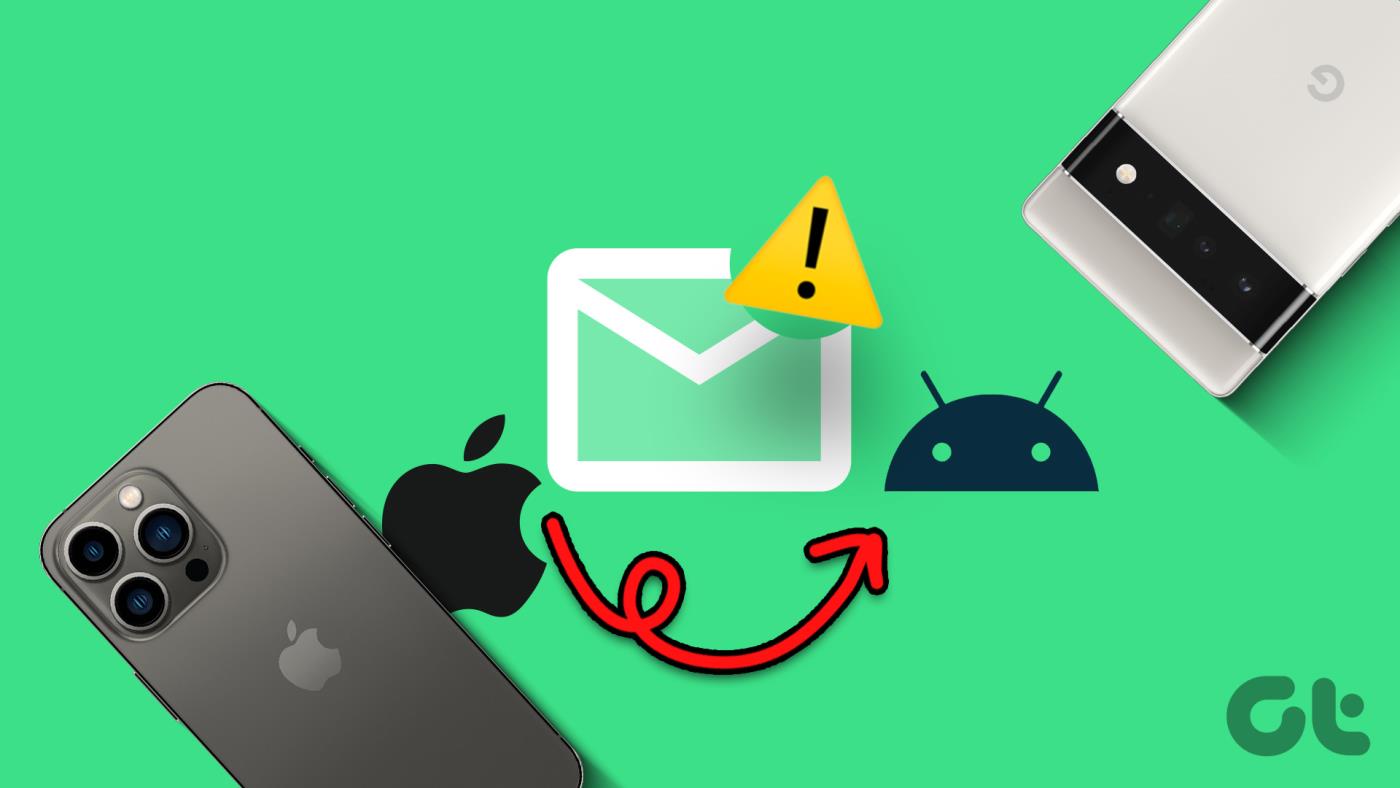
Si le fait que certains de vos amis possédant un iPhone ne puissent pas vous envoyer de SMS simplement parce que vous faites partie de la bulle verte de votre équipe vous dérange, voici quelques moyens de résoudre le problème.
Pourquoi mon téléphone Android ne reçoit-il pas de SMS d'un iPhone
Les appareils Android et les iPhones utilisent des protocoles différents pour envoyer des messages. Alors que l'iPhone utilise iMessage, Android utilise RCS. Ces deux plates-formes ne sont pas compatibles entre elles. Ainsi, si vous êtes passé d'un iPhone à un Android et que vous ne recevez pas de SMS, il se peut que les SMS ne soient pas envoyés sous forme de SMS.
Une autre raison de l'erreur pourrait être une mauvaise connectivité réseau ou un problème avec l'application de messagerie sur votre appareil Android. Quel que soit le problème, ce guide vous aidera à le résoudre.
10 meilleurs correctifs pour Android ne recevant pas de SMS de l'iPhone
1. Basculer en mode avion
Un réseau instable est l'une des causes les plus courantes pour lesquelles votre téléphone ne reçoit pas de SMS. Bien que vous ne puissiez pas faire grand-chose concernant la puissance du réseau à proximité, vous pouvez reconnecter votre téléphone à la tour de téléphonie cellulaire la plus proche.
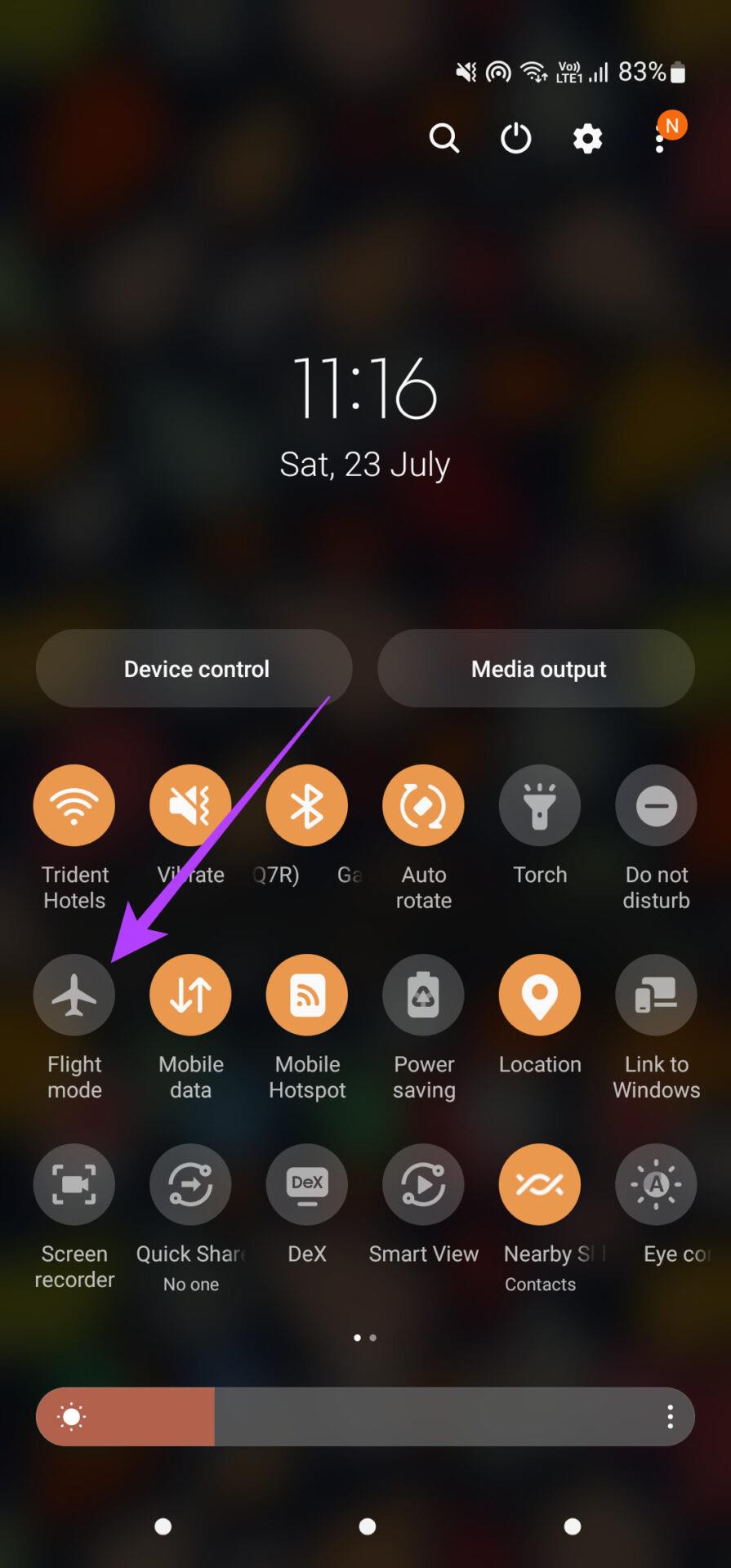
Vous pouvez activer et désactiver le mode avion. Une fois que votre téléphone a établi une connexion stable, vous recevrez des SMS comme d'habitude.
2. Passez au LTE si la connectivité 5G est faible
Bien que les réseaux 5G soient beaucoup plus rapides que la 4G, ils ne bénéficient pas encore d’une connectivité plus forte et d’une couverture plus large. Donc, si vous êtes un fervent utilisateur de la 5G, voici un conseil pour vous. Nous vous recommandons de passer de la 5G au LTE pour voir si votre réseau devient plus fort et si le message est envoyé. Voici comment procéder.
Étape 1 : Dans l'application Paramètres de votre téléphone, accédez à l'onglet Connexions. Faites défiler vers le bas et sélectionnez Réseaux mobiles.
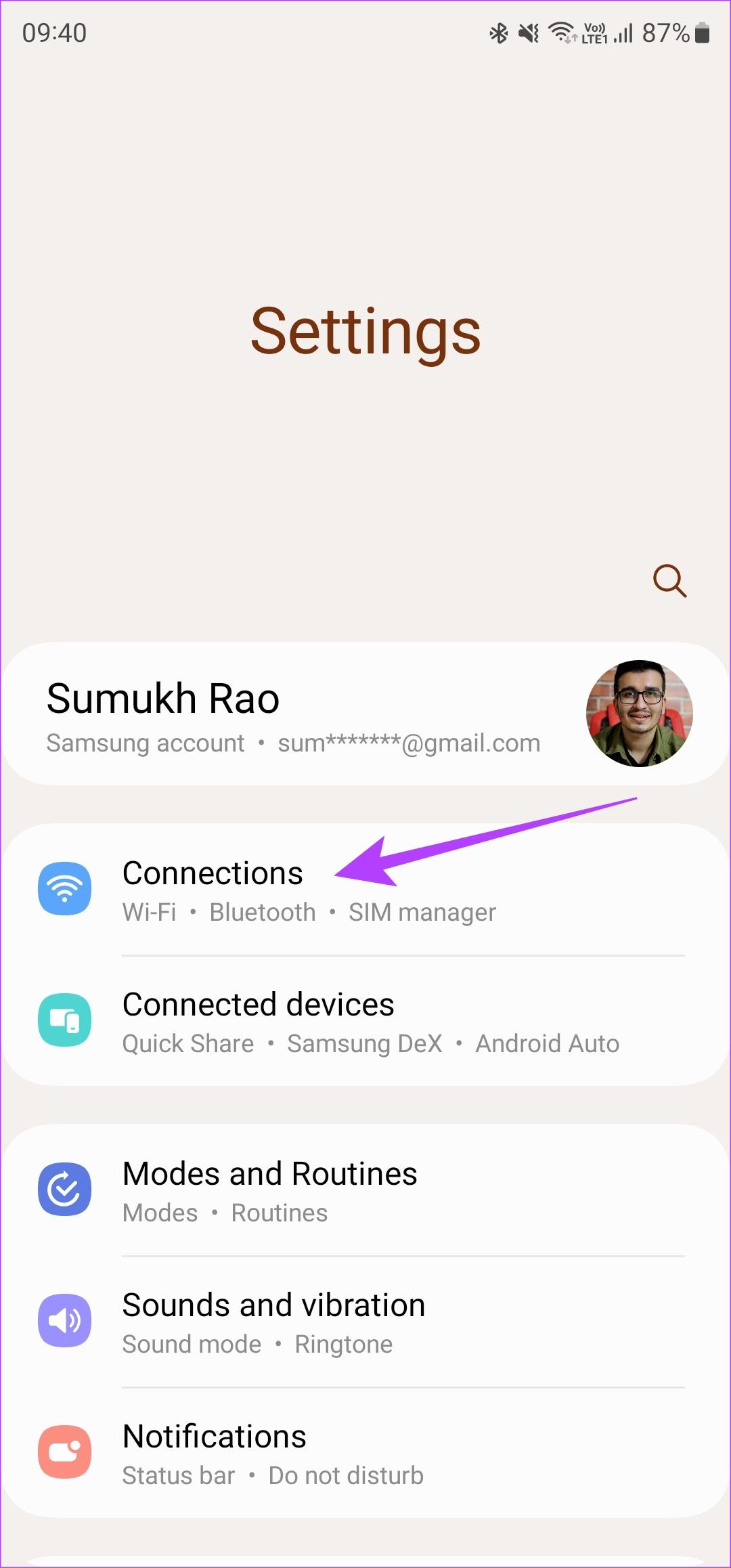
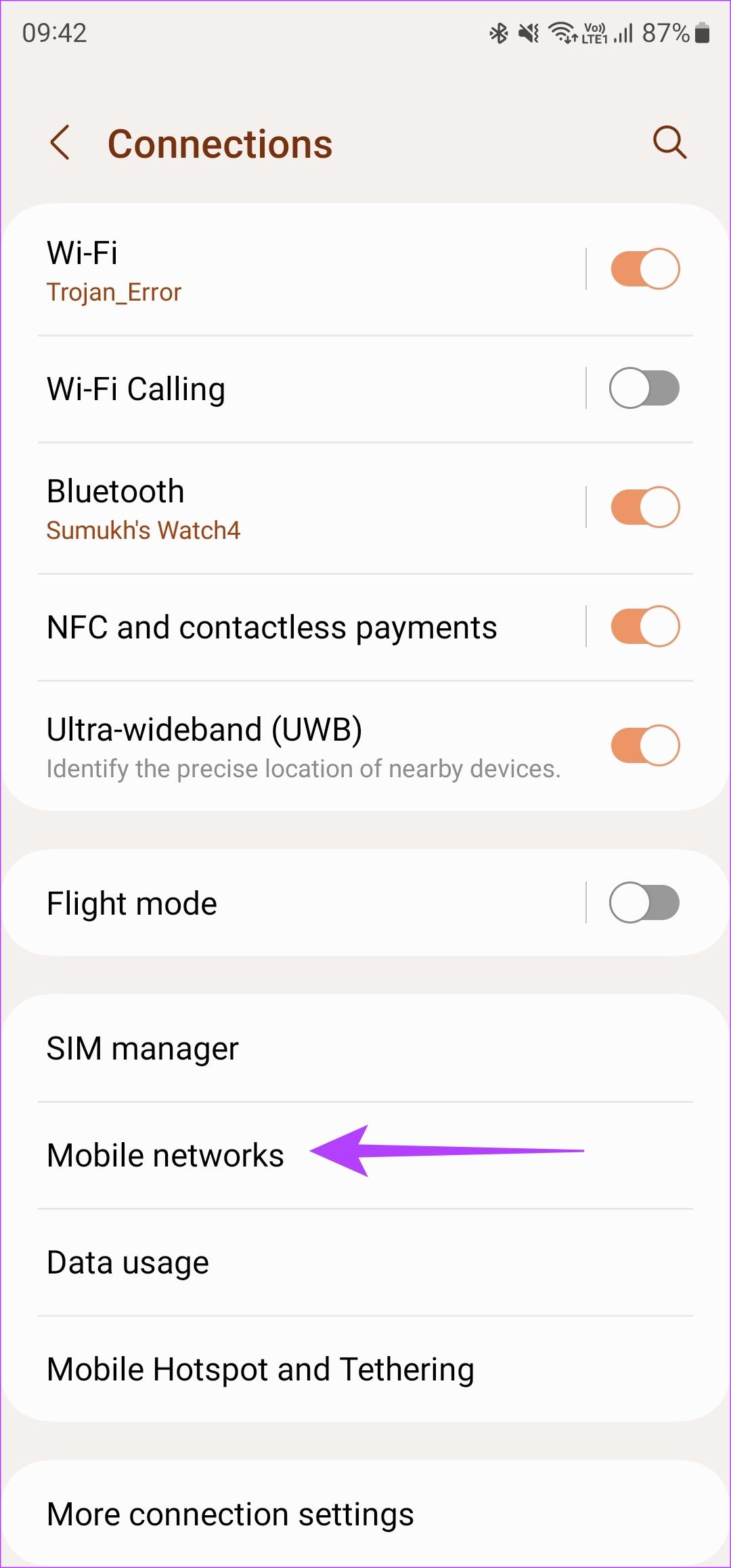
Étape 2 : Appuyez sur Mode réseau. Ensuite, passez à LTE/3G/2G.
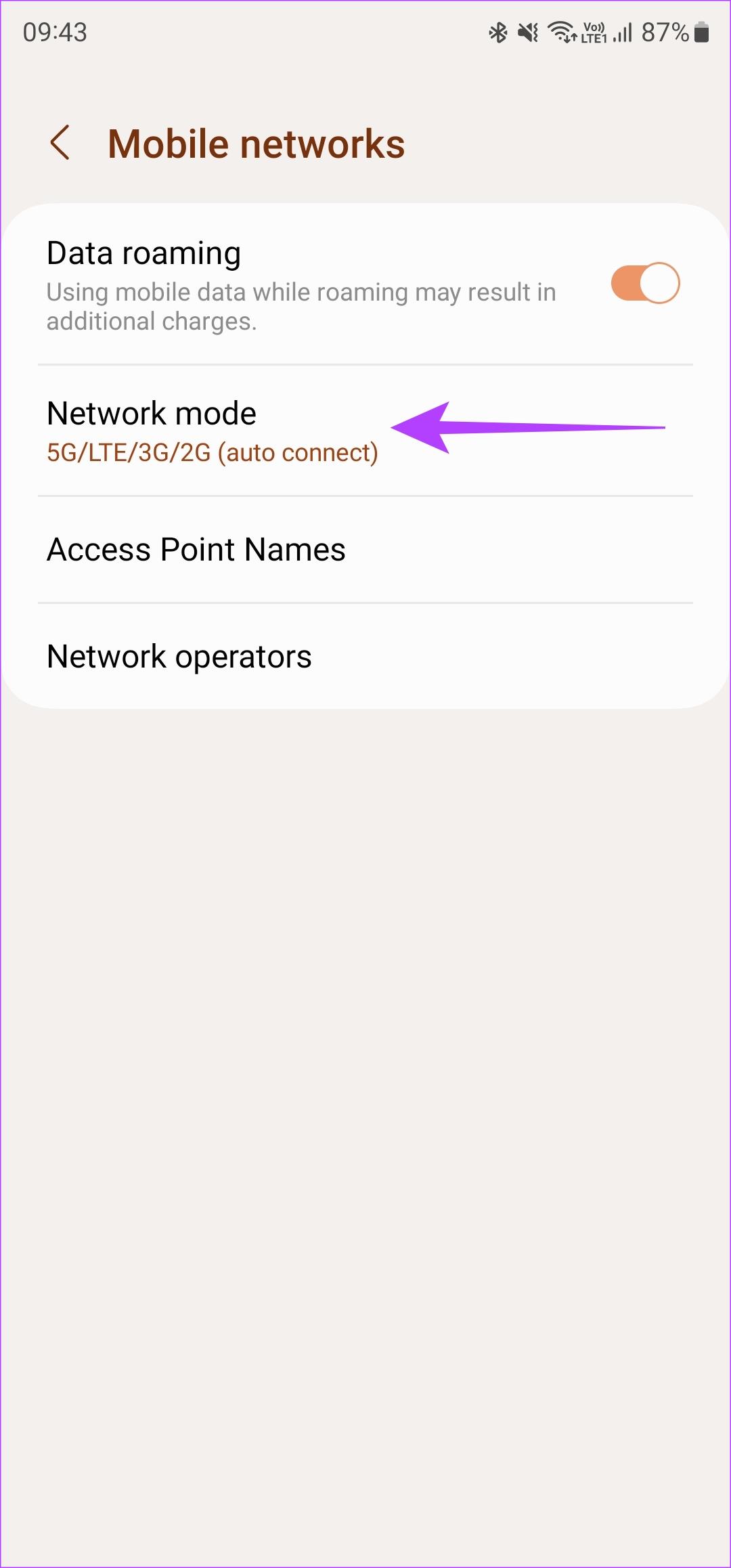
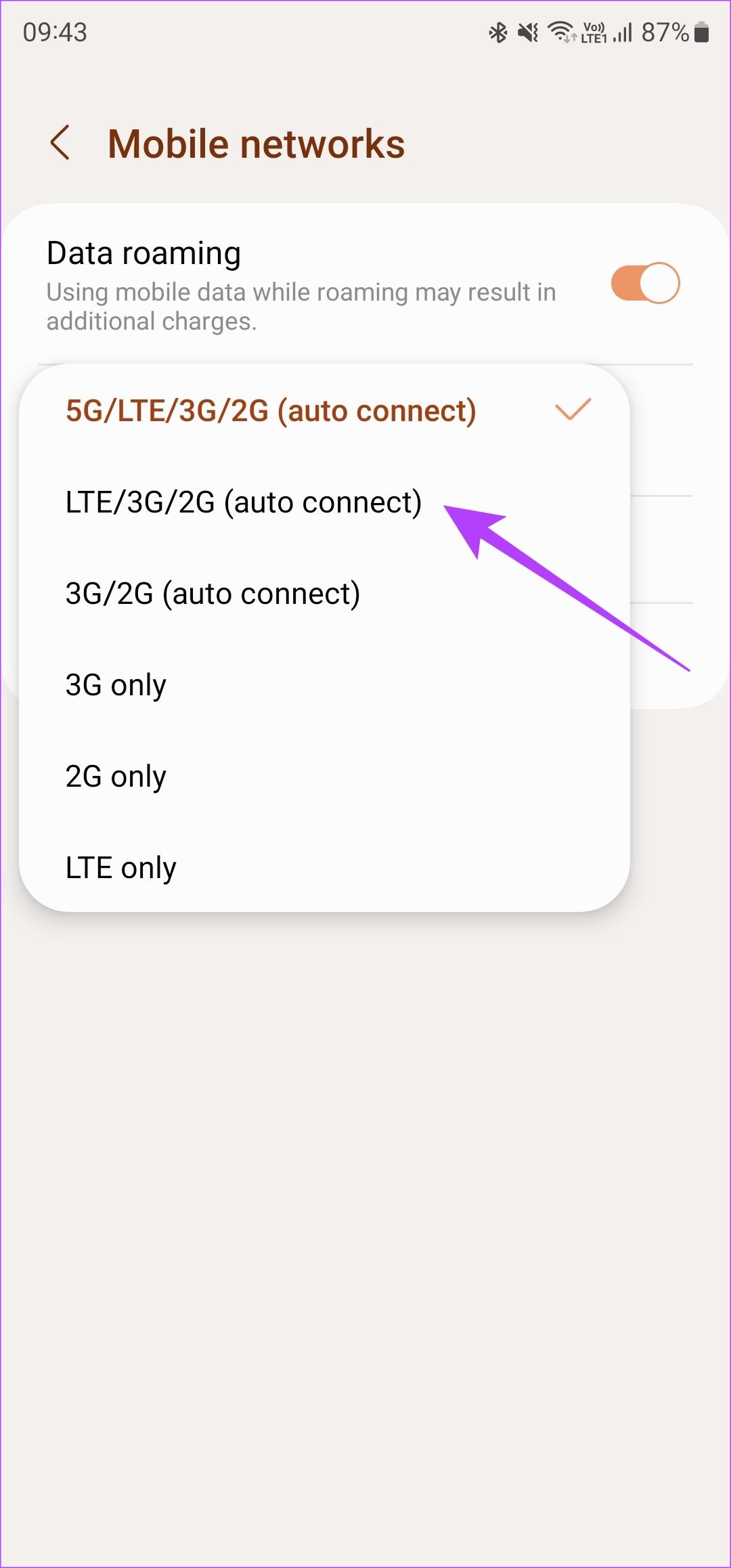
3. Réinitialiser les paramètres réseau
Si le basculement en mode avion n'a pas résolu vos problèmes de connectivité, essayez de réinitialiser les paramètres réseau sur votre téléphone Android. Cela garantira que tout paramètre réseau empêchant tout texte entrant sera annulé. Voici comment vous pouvez faire de même :
Étape 1 : Accédez à l’application Paramètres sur votre téléphone Android. Nous utilisons un téléphone Samsung Galaxy comme exemple pour cette solution.
Étape 2 : Appuyez sur l'icône Rechercher pour afficher la barre de recherche.
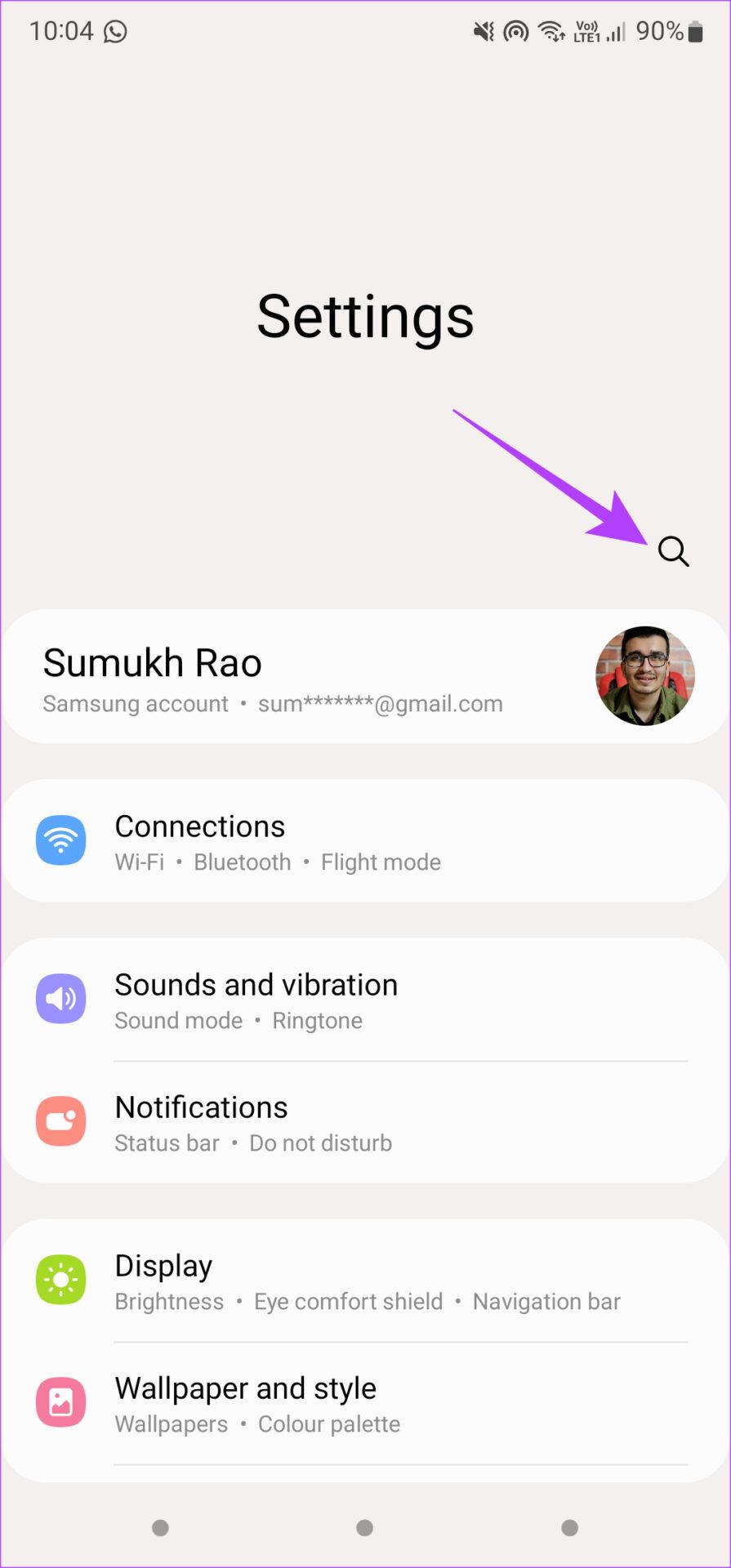
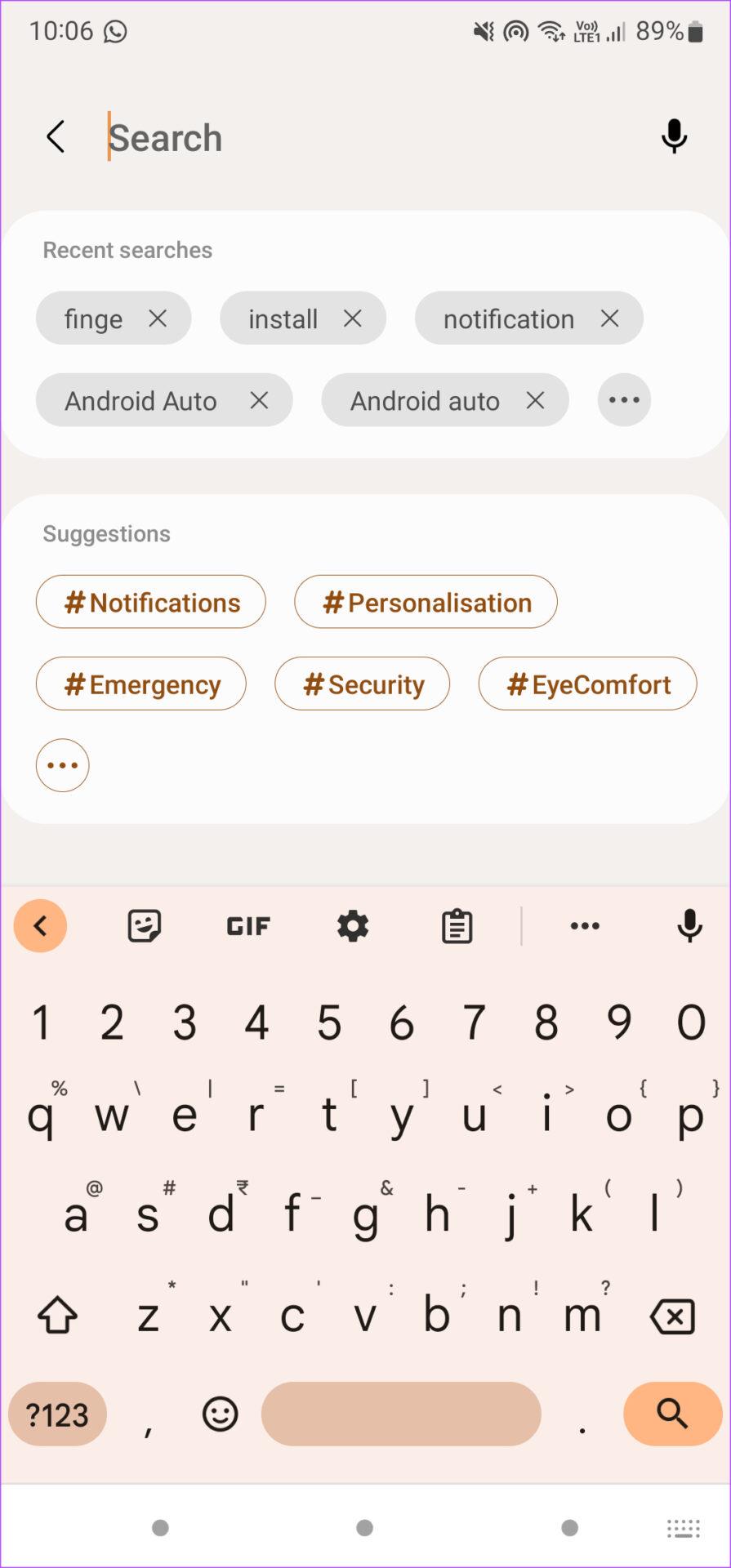
Étape 3 : Tapez Réinitialiser . Vous verrez une liste de résultats pertinents.
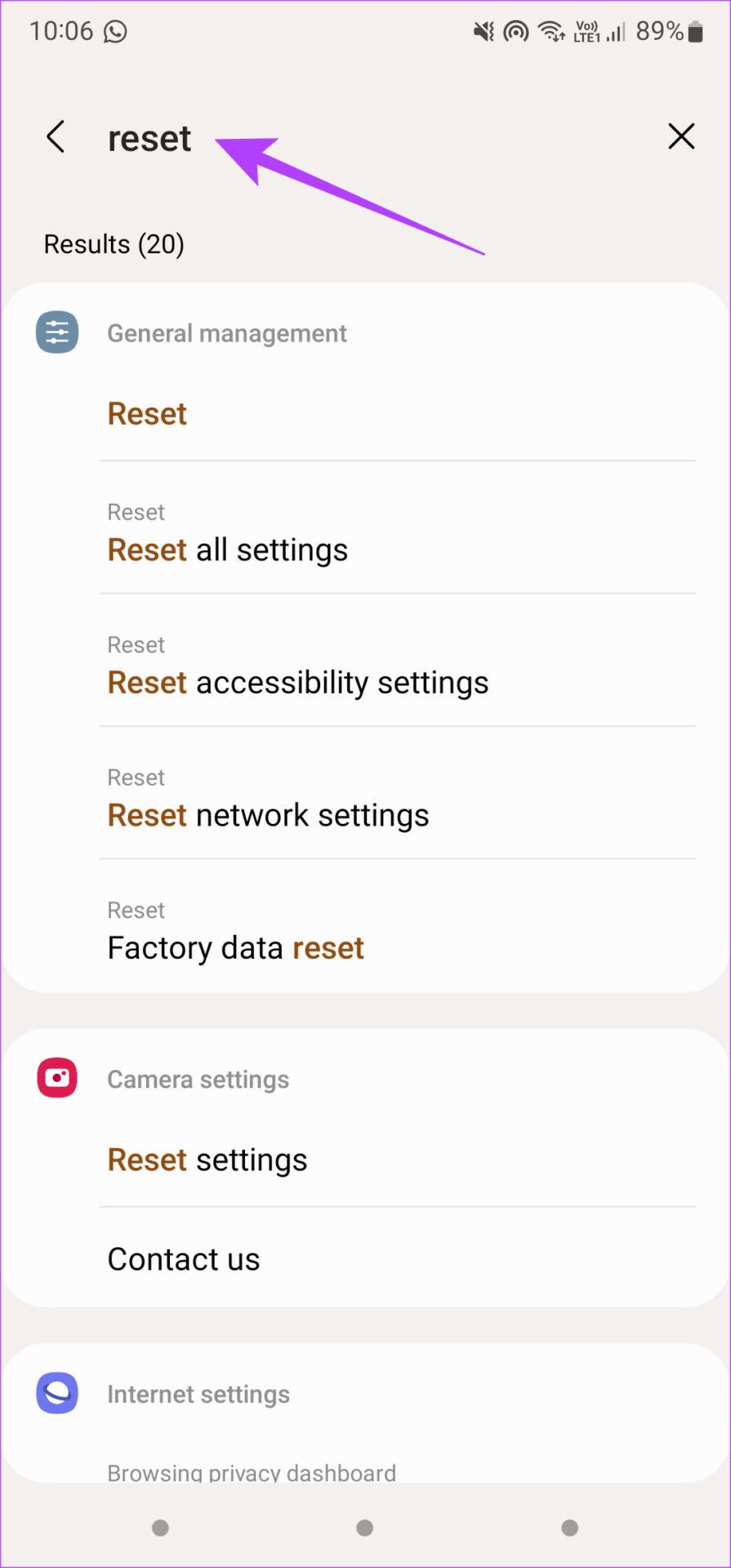
Étape 4 : Sélectionnez Réinitialiser les paramètres réseau.
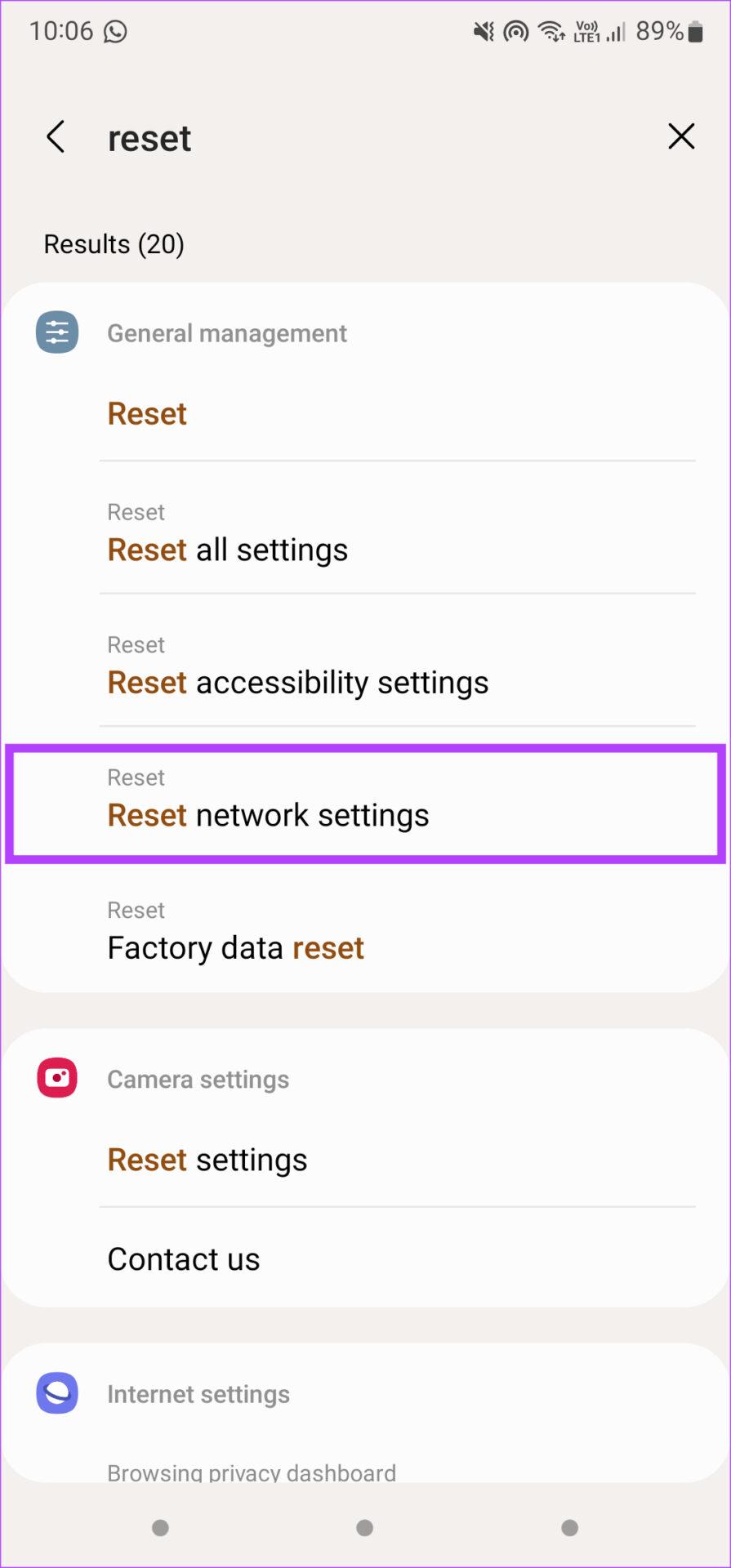
Étape 5 : Appuyez à nouveau sur l’option Réinitialiser les paramètres réseau.
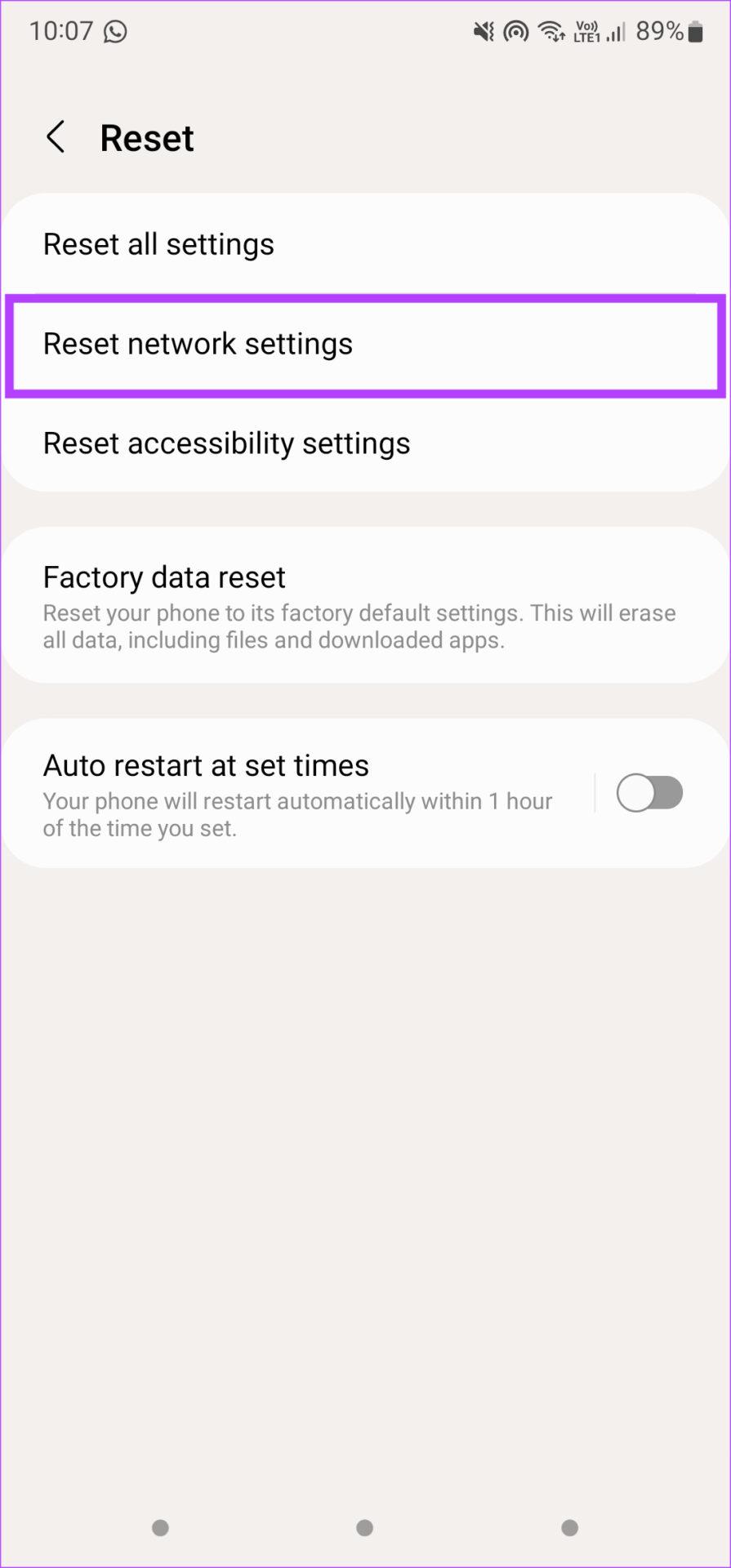
Étape 6 : Choisissez Réinitialiser les paramètres.
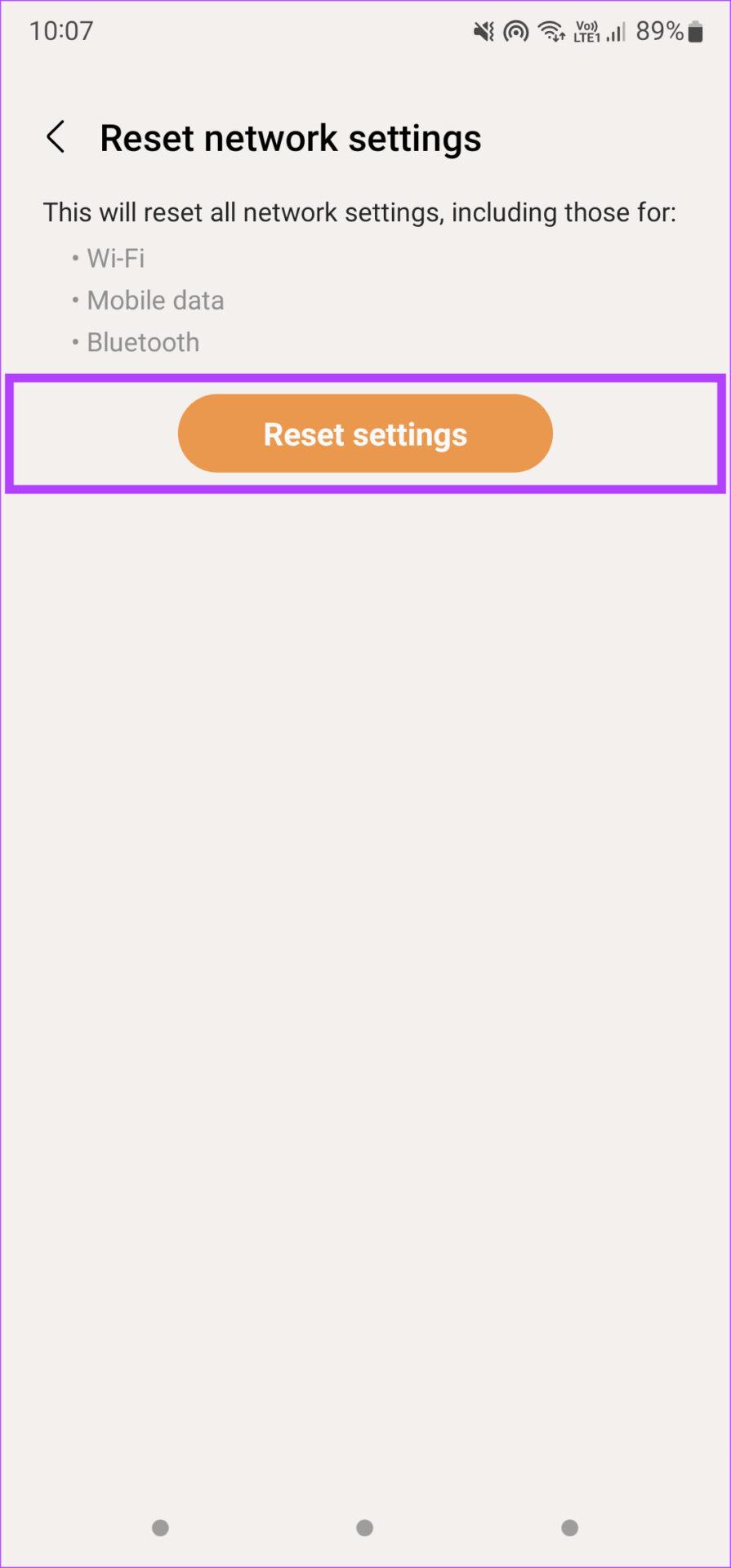
4. Désactivez iMessage à partir de votre numéro de téléphone (iPhone)
Vous savez peut-être que le service de messagerie d'Apple – iMessage. Si vous possédez un iPhone avec iMessage enregistré sur le même numéro de téléphone que votre téléphone Android, vous pourriez rencontrer des problèmes pour recevoir des SMS sur ce dernier.
Par conséquent, il est sage de désactiver iMessage pour ce numéro de téléphone via votre iPhone. Voici comment procéder.
Étape 1 : Ouvrez l'application Paramètres sur votre iPhone et faites défiler jusqu'à l'option Messages.
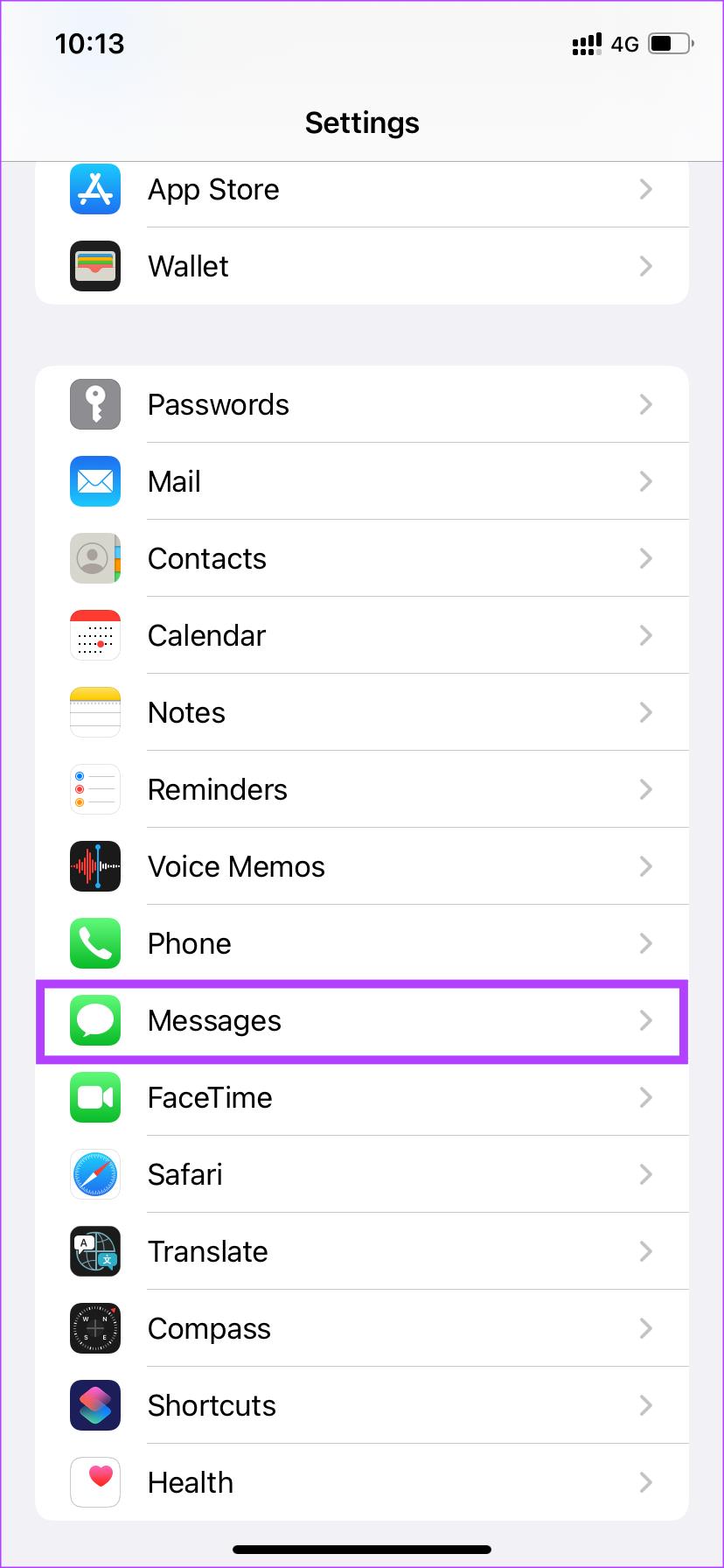
Étape 2 : Appuyez sur Envoyer et recevoir.
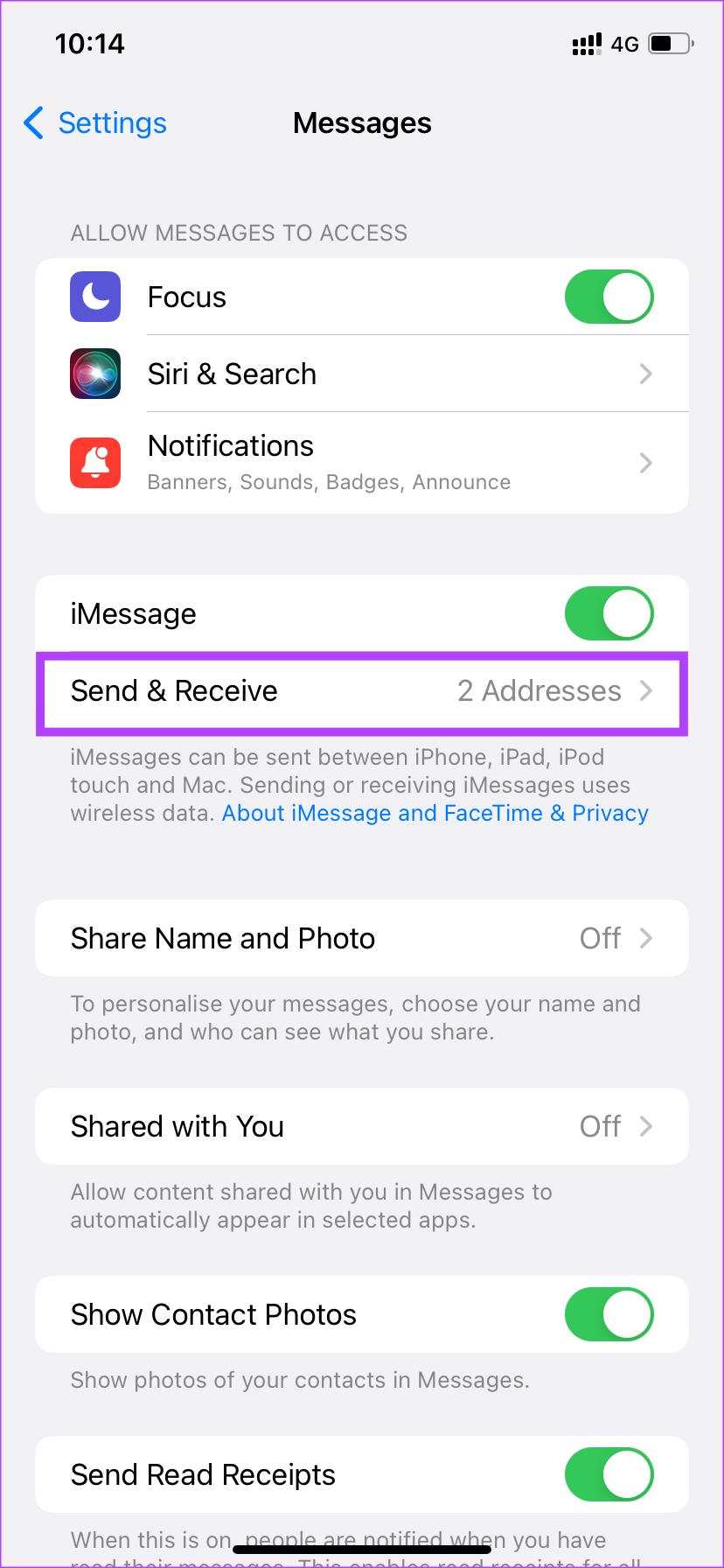
Étape 3 : Choisissez le numéro de téléphone que vous utilisez sur votre téléphone Android.
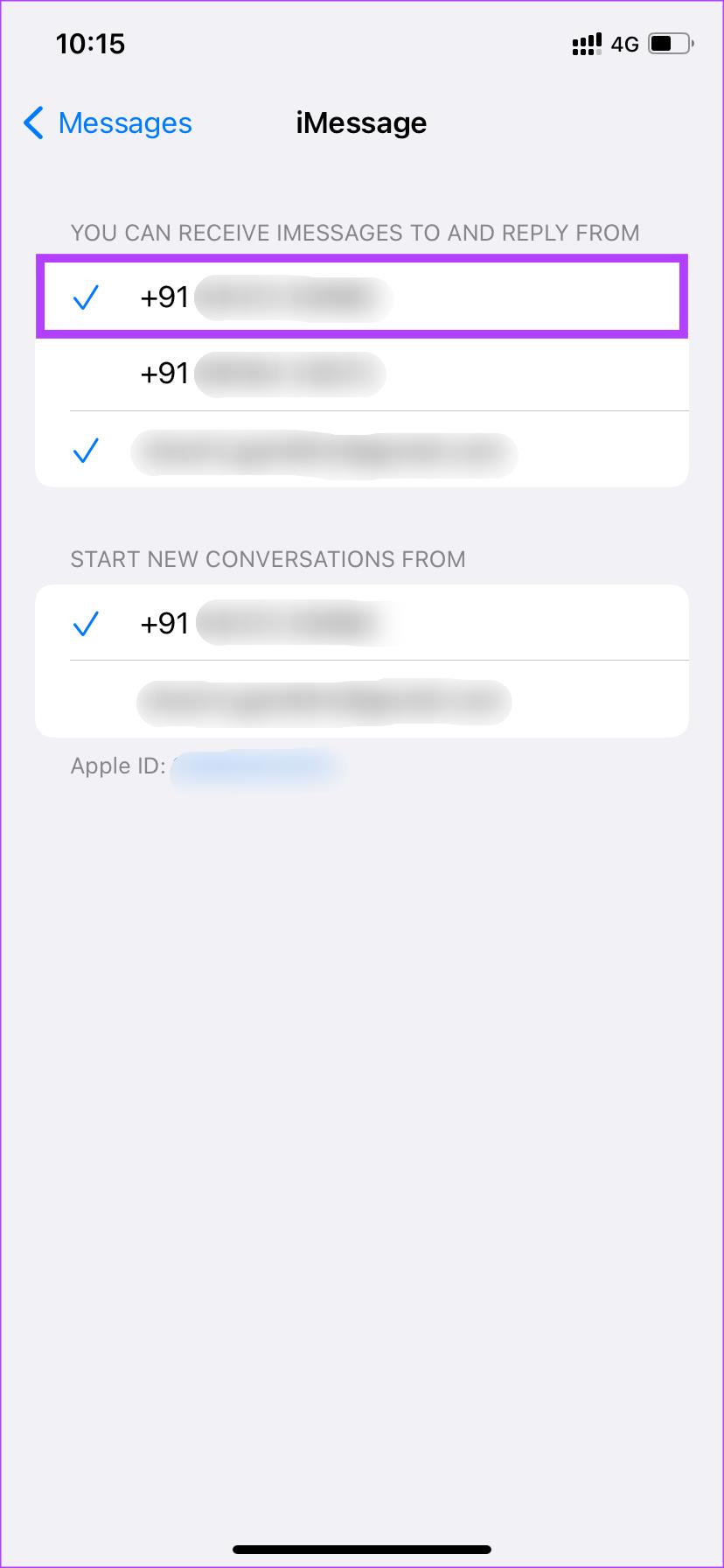
Étape 4 : Lorsqu'une invite apparaît, sélectionnez l'option Supprimer.
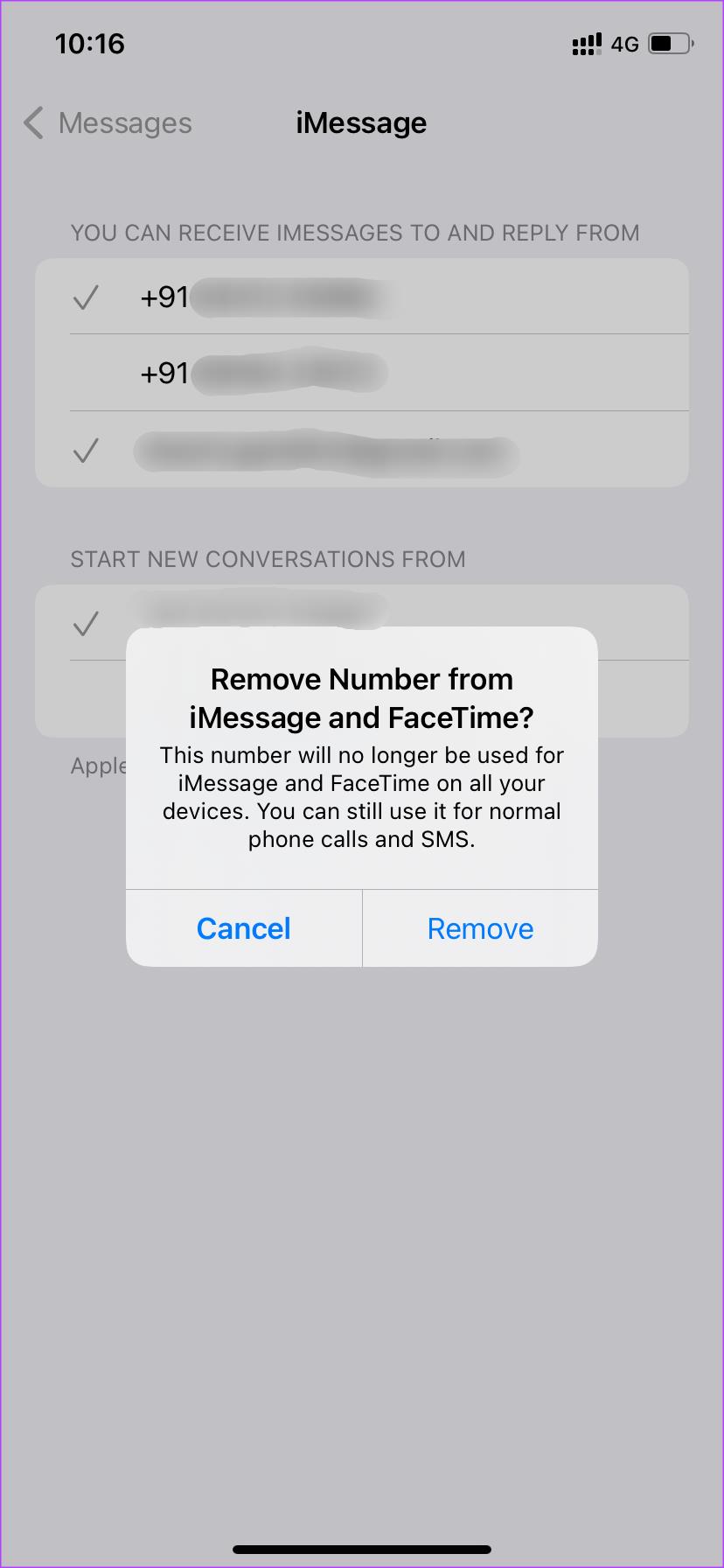
5. Se désinscrire d'iMessage
La méthode ci-dessus était applicable si vous utilisez simultanément un iPhone et un appareil Android. Cependant, si vous êtes passé à Android depuis un iPhone et avez oublié de désactiver iMessage sur votre numéro, il existe une méthode alternative pour y remédier.
Étape 1 : Visitez le portail officiel d'Apple pour désenregistrer votre numéro de téléphone d'iMessage.
Désenregistrer le numéro de téléphone d’iMessage
Étape 2 : faites défiler la page jusqu'à la section qui dit « Vous n'avez plus votre iPhone ? »
Étape 3 : Saisissez votre numéro de téléphone dans le champ ainsi que l'indicatif de votre pays.
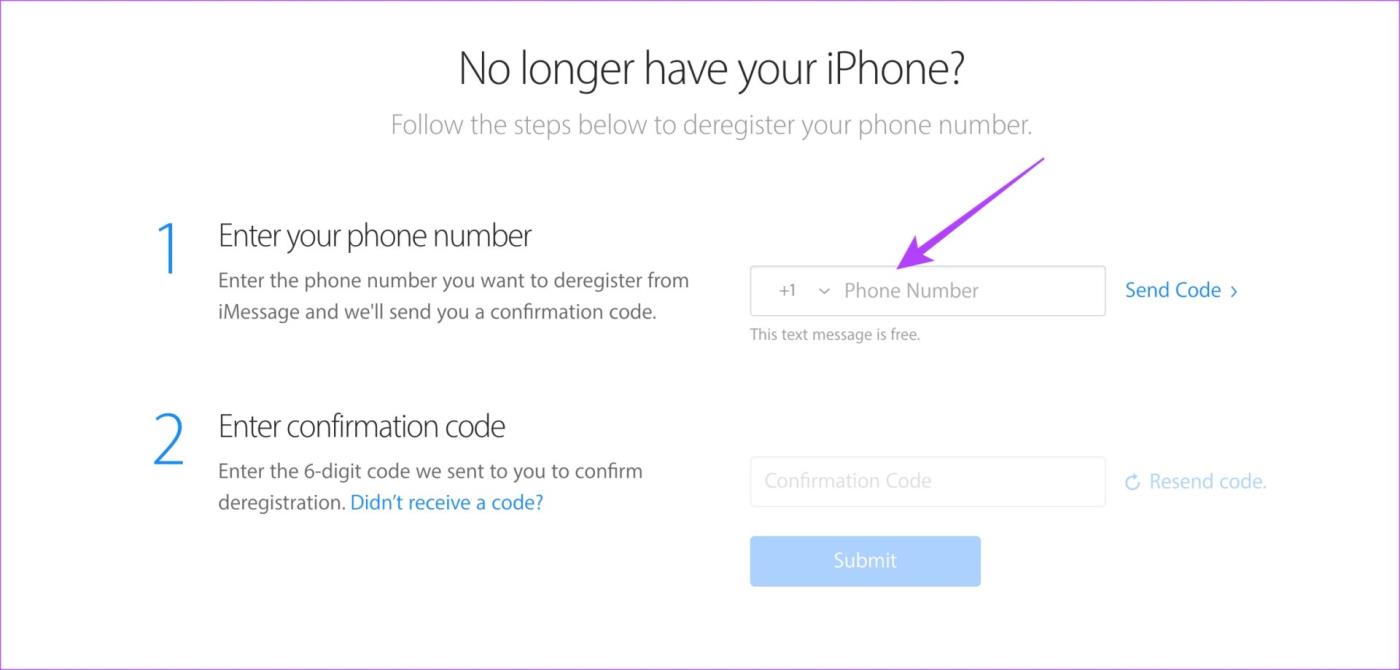
Étape 4 : Maintenant, cliquez sur Envoyer le code.
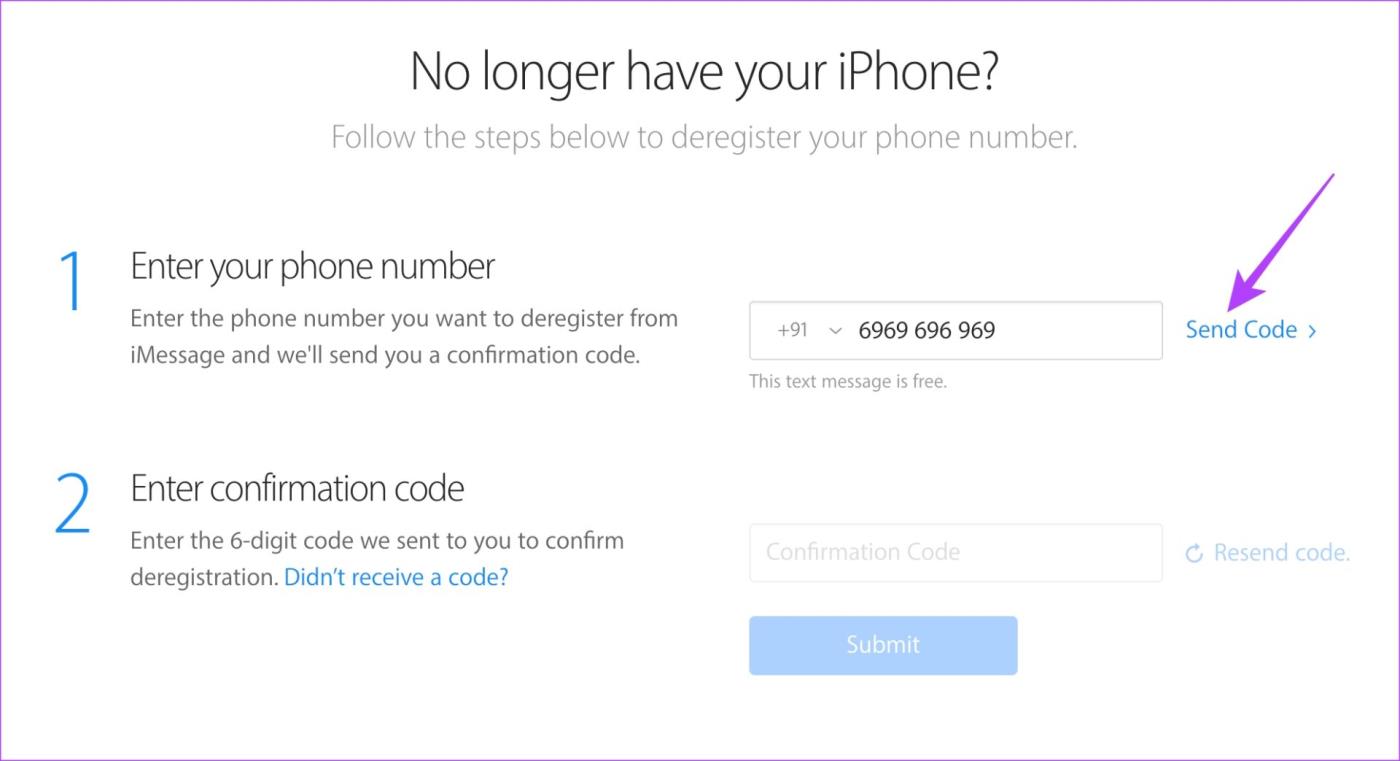
Étape 5 : Attendez que le code arrive sur votre numéro de téléphone. Saisissez-le puis cliquez sur Soumettre.
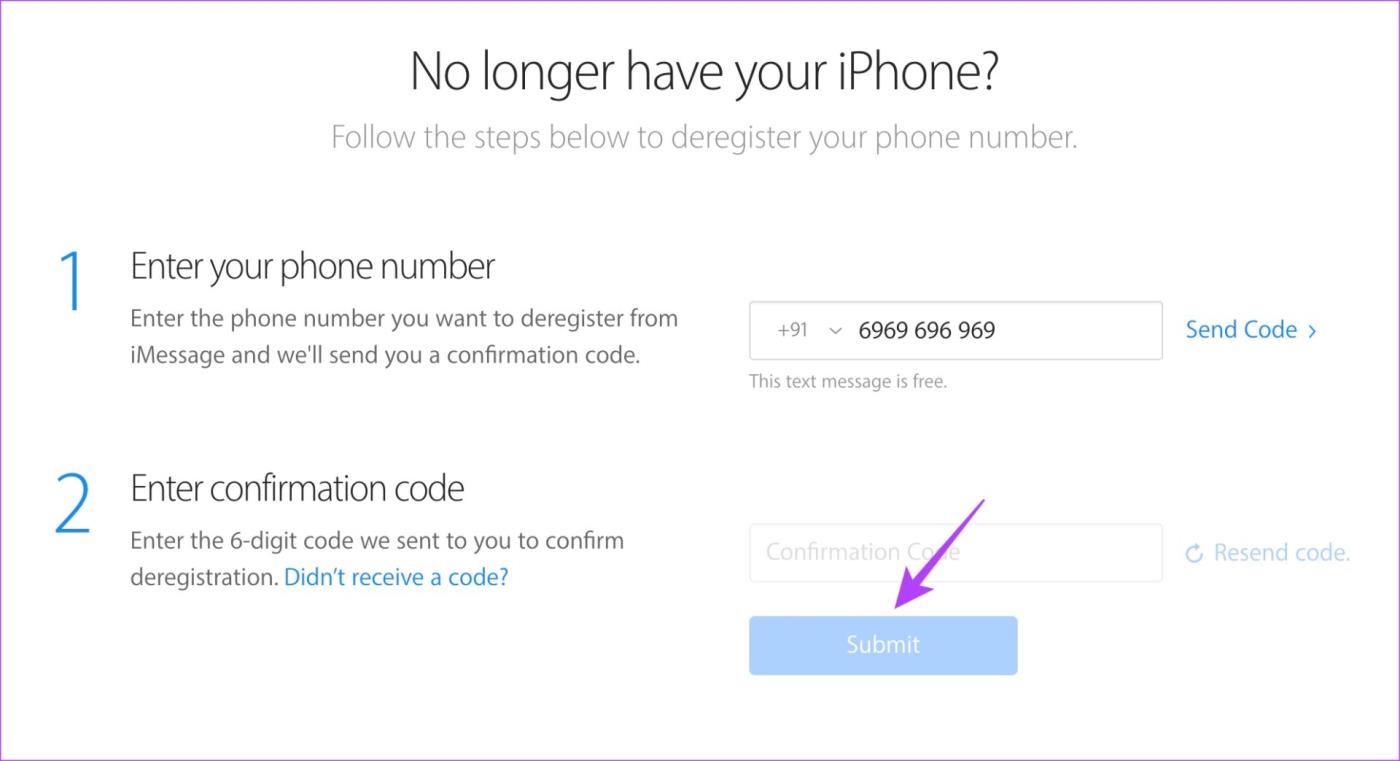
Après cela, Apple supprimera votre numéro de téléphone d’iMessage.
6. Vérifiez le dossier Spam dans l'application SMS
La plupart des applications SMS sur Android disposent d'un filtre anti-spam intégré. Parfois, certains messages importants peuvent être signalés comme spam. En conséquence, ce message particulier sera déplacé vers le dossier spam.
Vérifiez donc votre dossier spam pour voir si des messages importants ont été déplacés.
Étape 1 : Ouvrez l'application Messages sur votre appareil Android.
Étape 2 : Appuyez sur le menu à trois points pour afficher les Préférences.
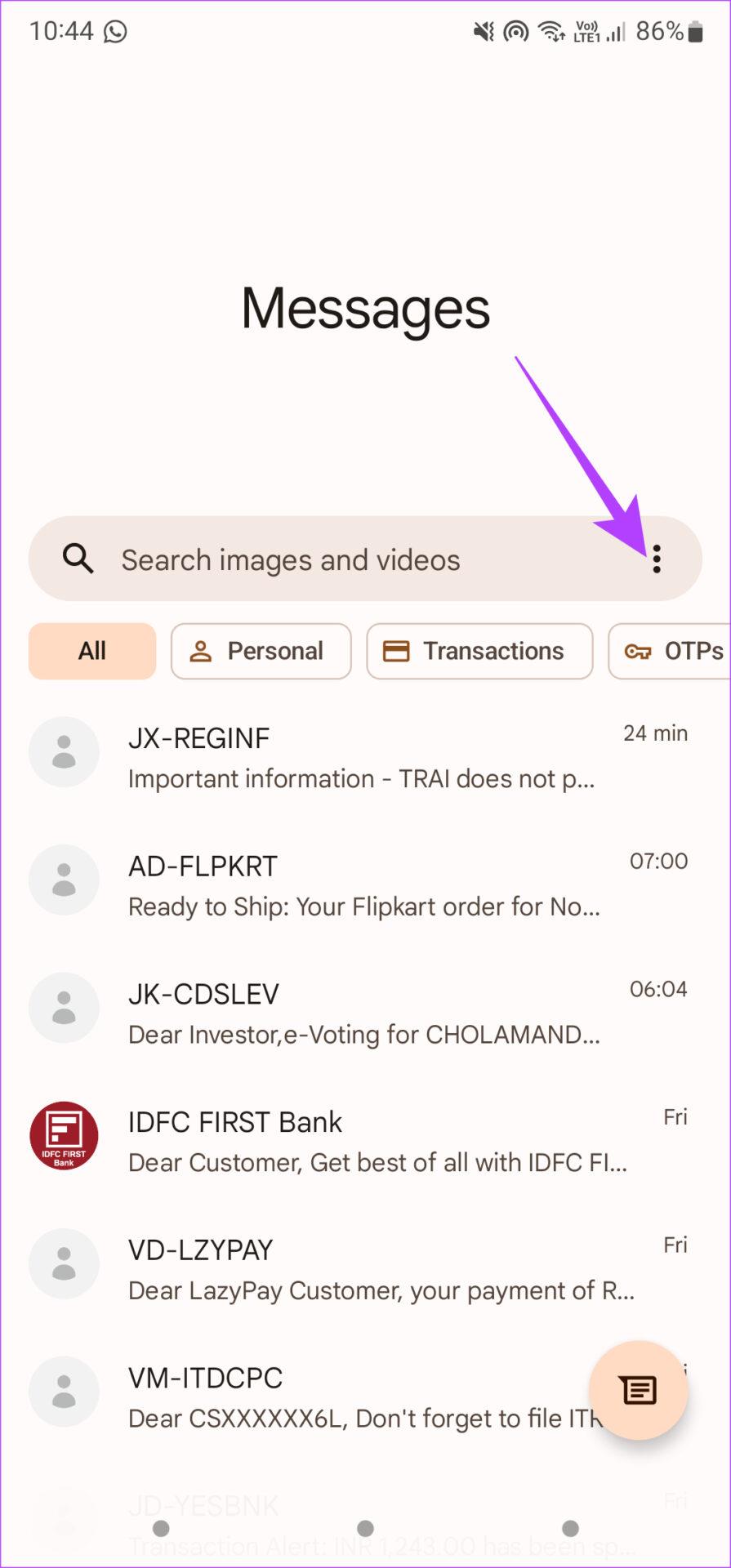
Étape 3 : Sélectionnez Spam et Bloqué.
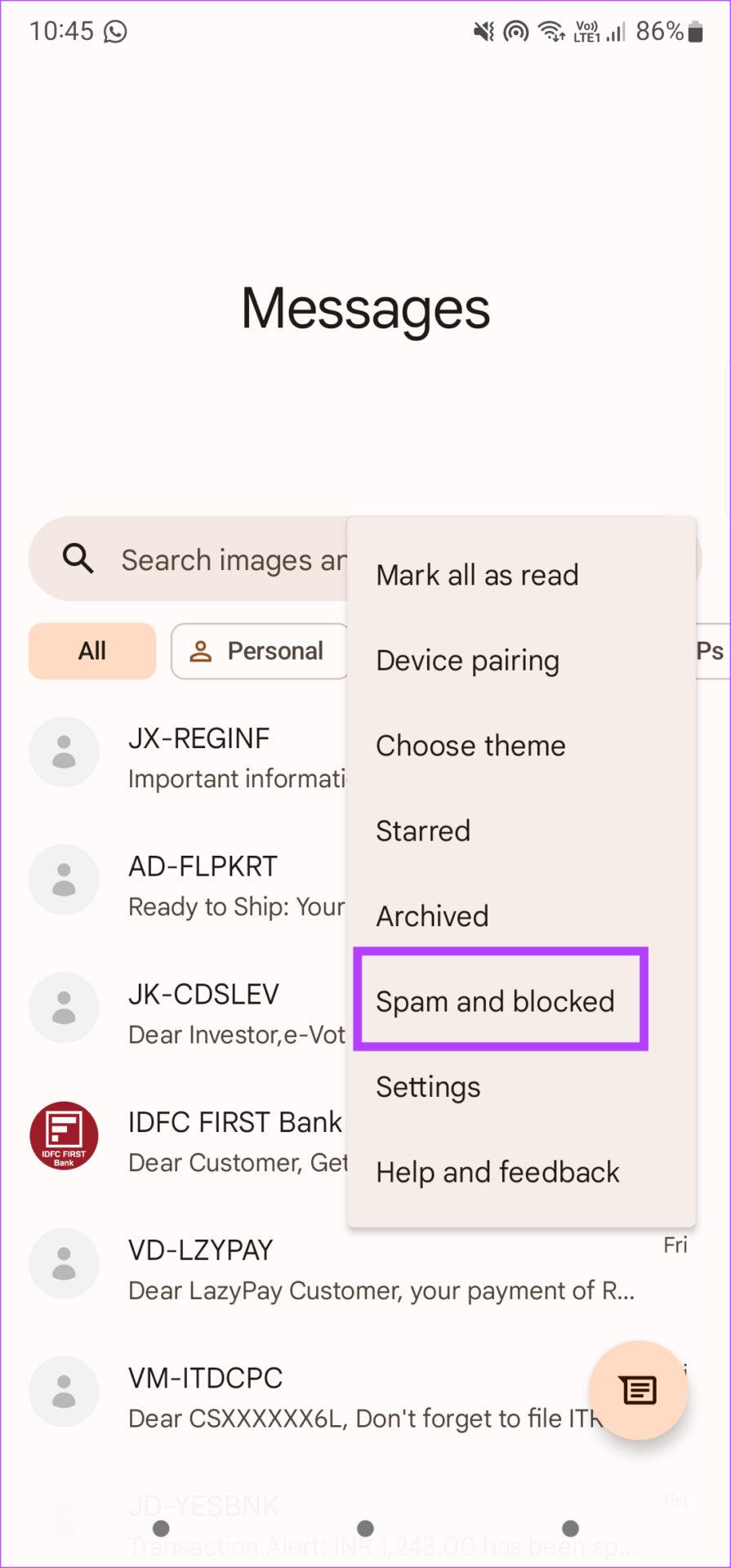
Vous verrez tous vos messages de spam sur cet écran.
Étape 4 : Si vous rencontrez un message qui n'appartient pas au spam, ouvrez-le.
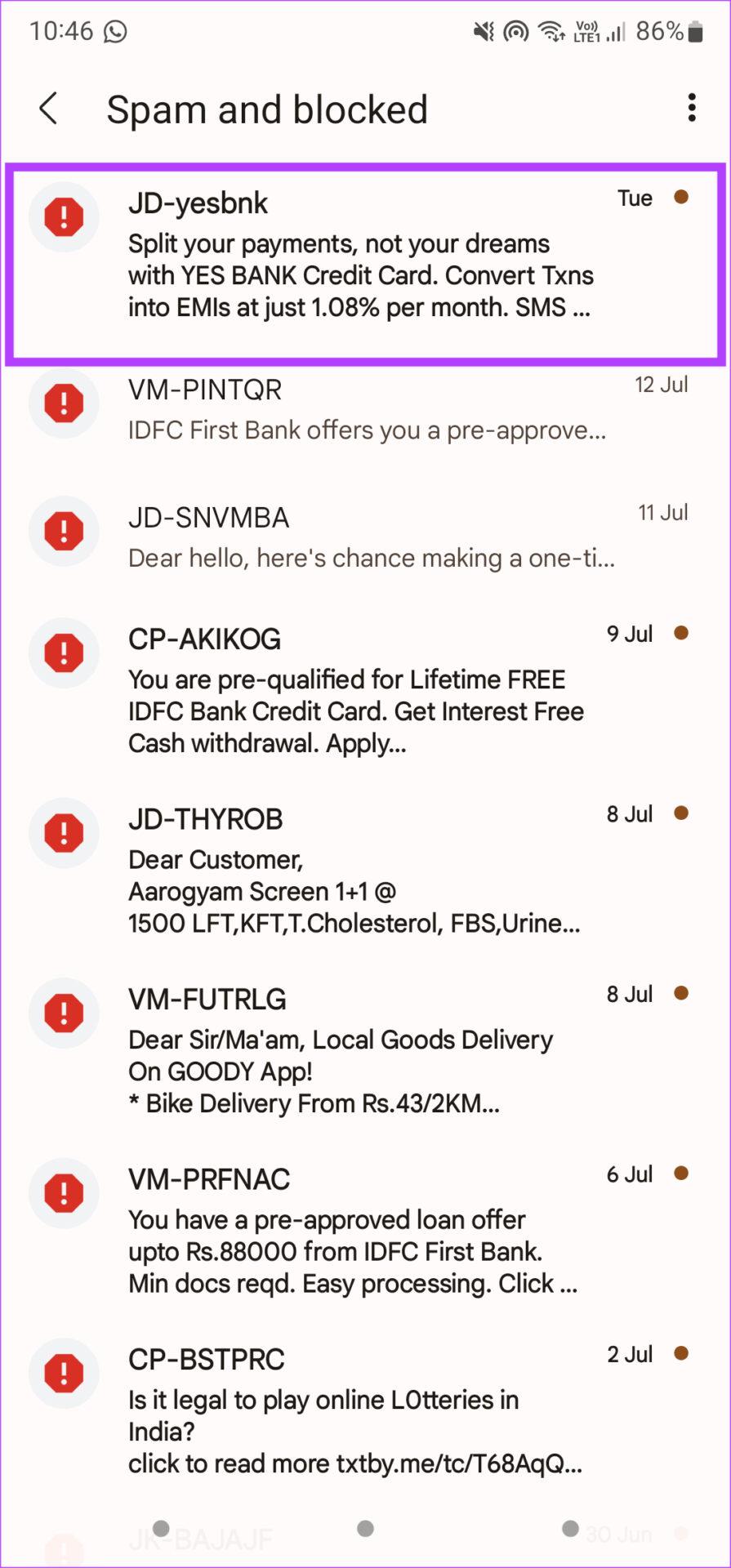
Étape 5 : Appuyez sur le bouton Pas de spam pour déplacer le message vers votre boîte de réception.
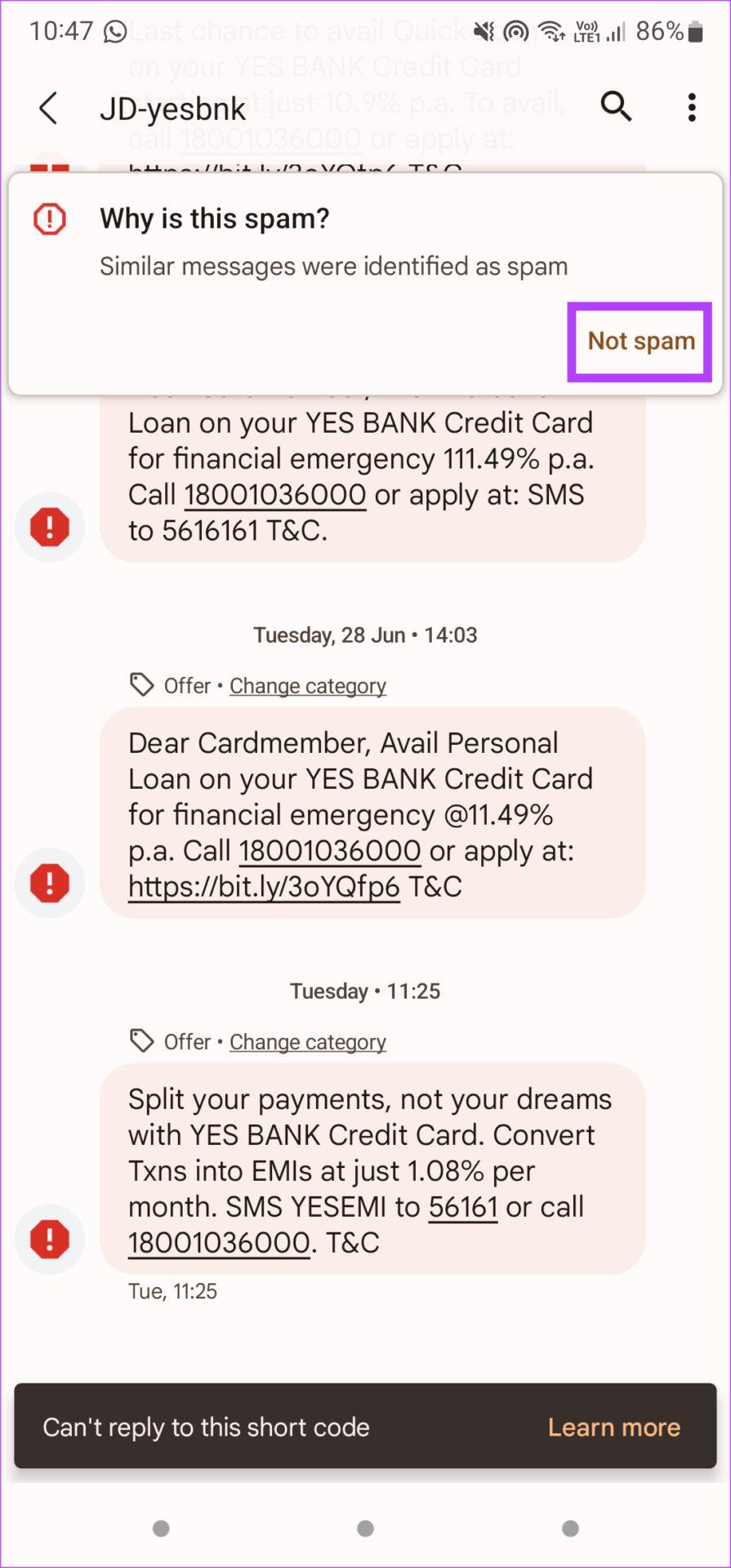
7. Désactivez RCS sur Android
Google a récemment introduit sa norme de messagerie – RCS – pour rivaliser avec iMessage. Parfois, il peut arriver que les messages envoyés depuis un iPhone n'apparaissent pas sur votre appareil Android car ils ont été envoyés depuis un appareil qui ne prend pas en charge RCS.
Essayez donc de désactiver RCS sur Android et vérifiez si vous pouvez recevoir des SMS depuis un iPhone. Voici comment procéder.
Étape 1 : Ouvrez l'application Messages sur votre appareil Android.
Étape 2 : Appuyez sur le menu à trois points pour afficher les Préférences.
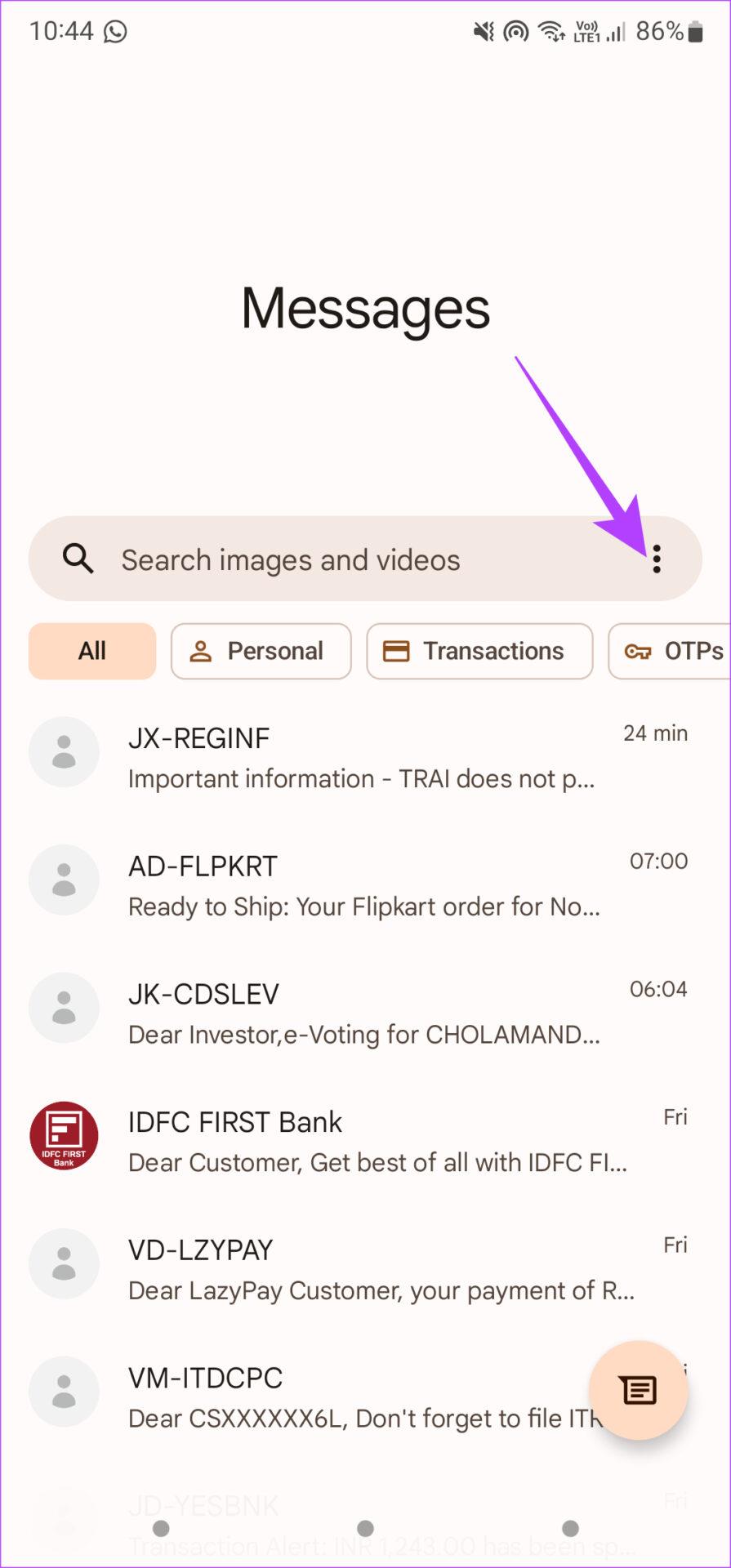
Étape 3 : Sélectionnez l'option Paramètres.
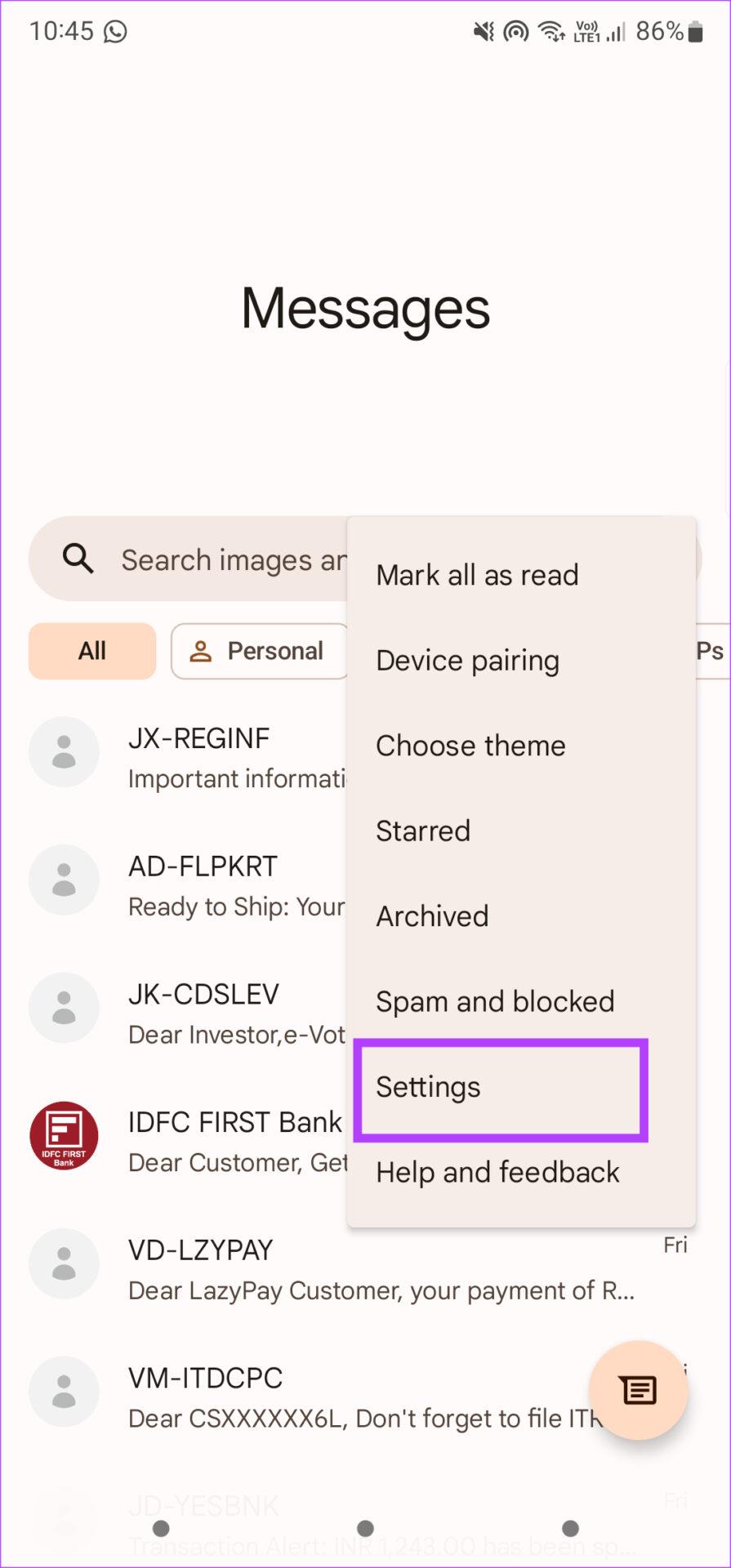
Étape 4 : Choisissez la première option, c'est-à-dire Fonctionnalités de chat.
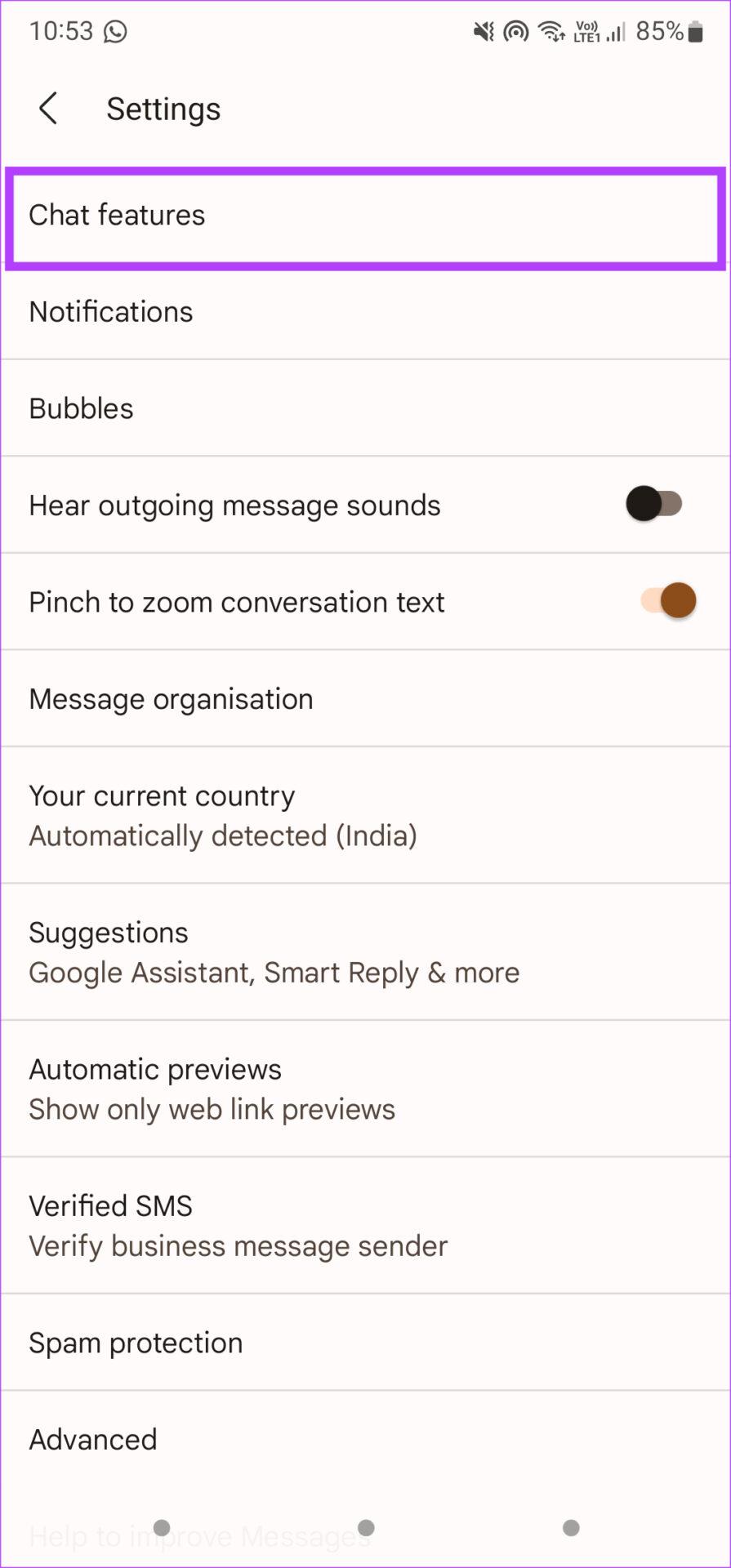
Étape 5 : désactivez le bouton à côté de Activer les fonctionnalités de chat.
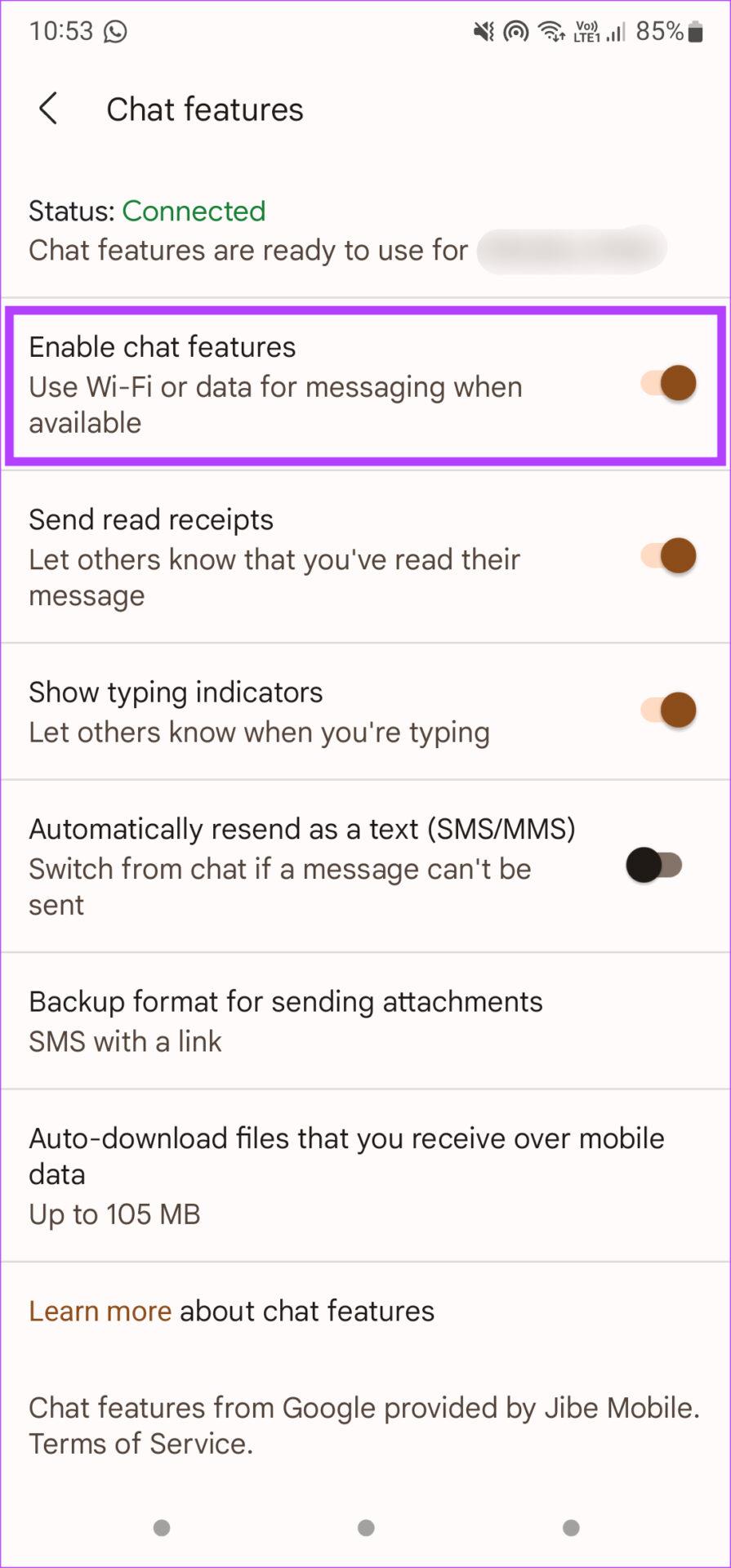
8. Vider le cache de l'application SMS
Le cache accumulé dans une application gêne son bon fonctionnement. Parfois, cela peut également empêcher l’affichage de nouveaux messages. Alors, videz le cache accumulé dans votre application SMS. Cela peut résoudre votre problème. Voici comment vider le cache de votre application SMS.
Étape 1 : Accédez à l’application Paramètres sur votre téléphone Android.
Étape 2 : Faites défiler vers le bas et sélectionnez l’option Applications.
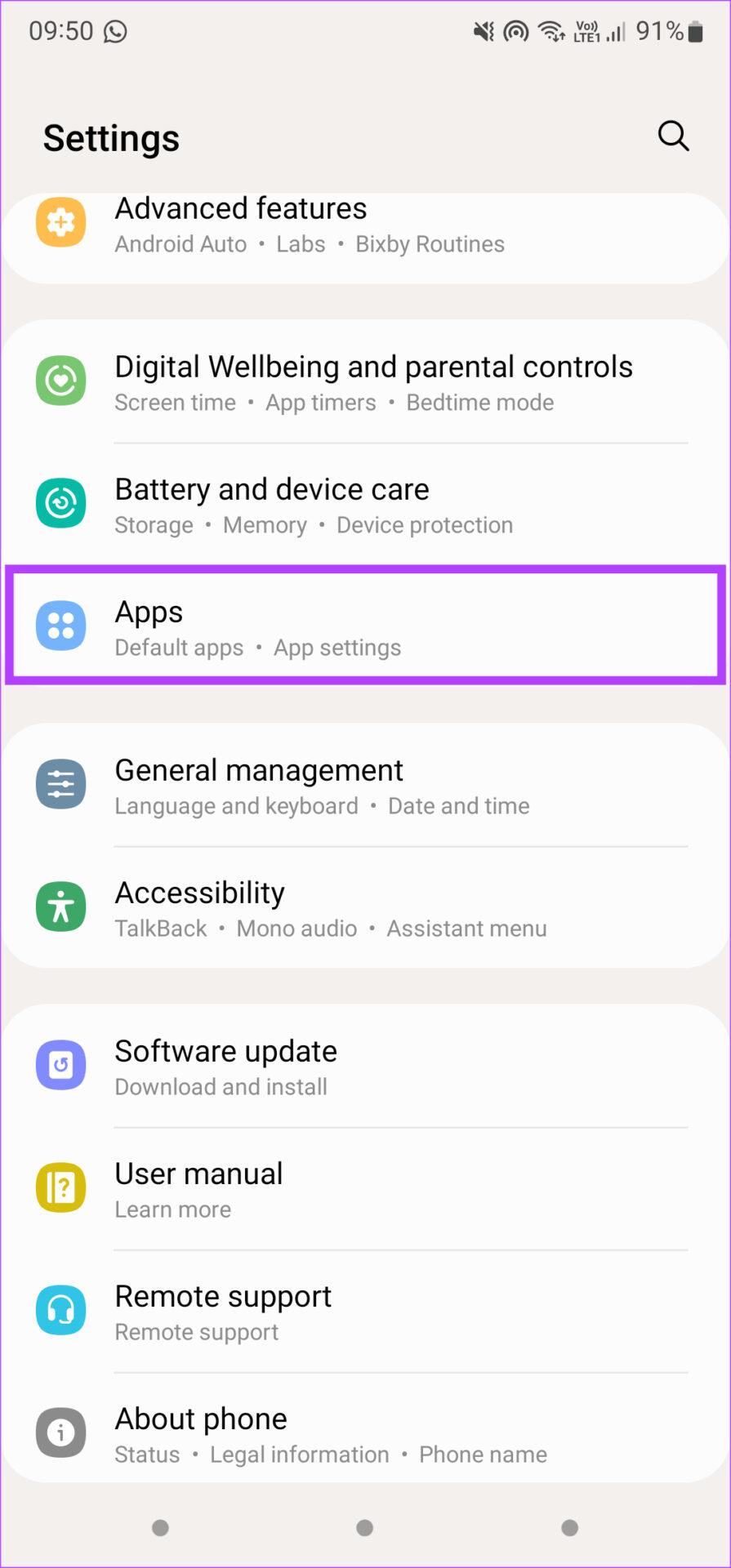
Étape 3 : Parcourez la liste des applications et localisez l’application Messages. Appuyez dessus.
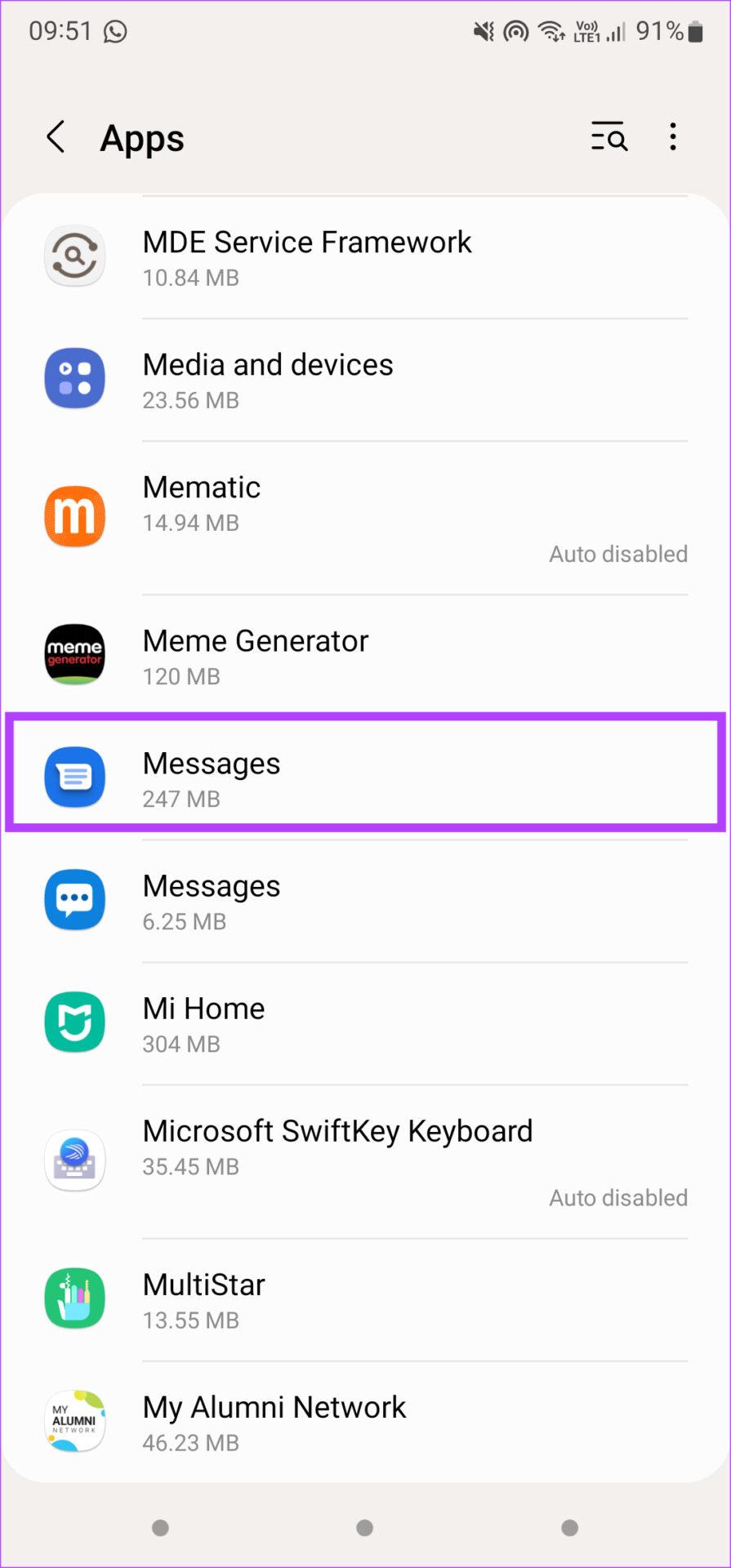
Étape 4 : Maintenant, sélectionnez l’option Stockage.
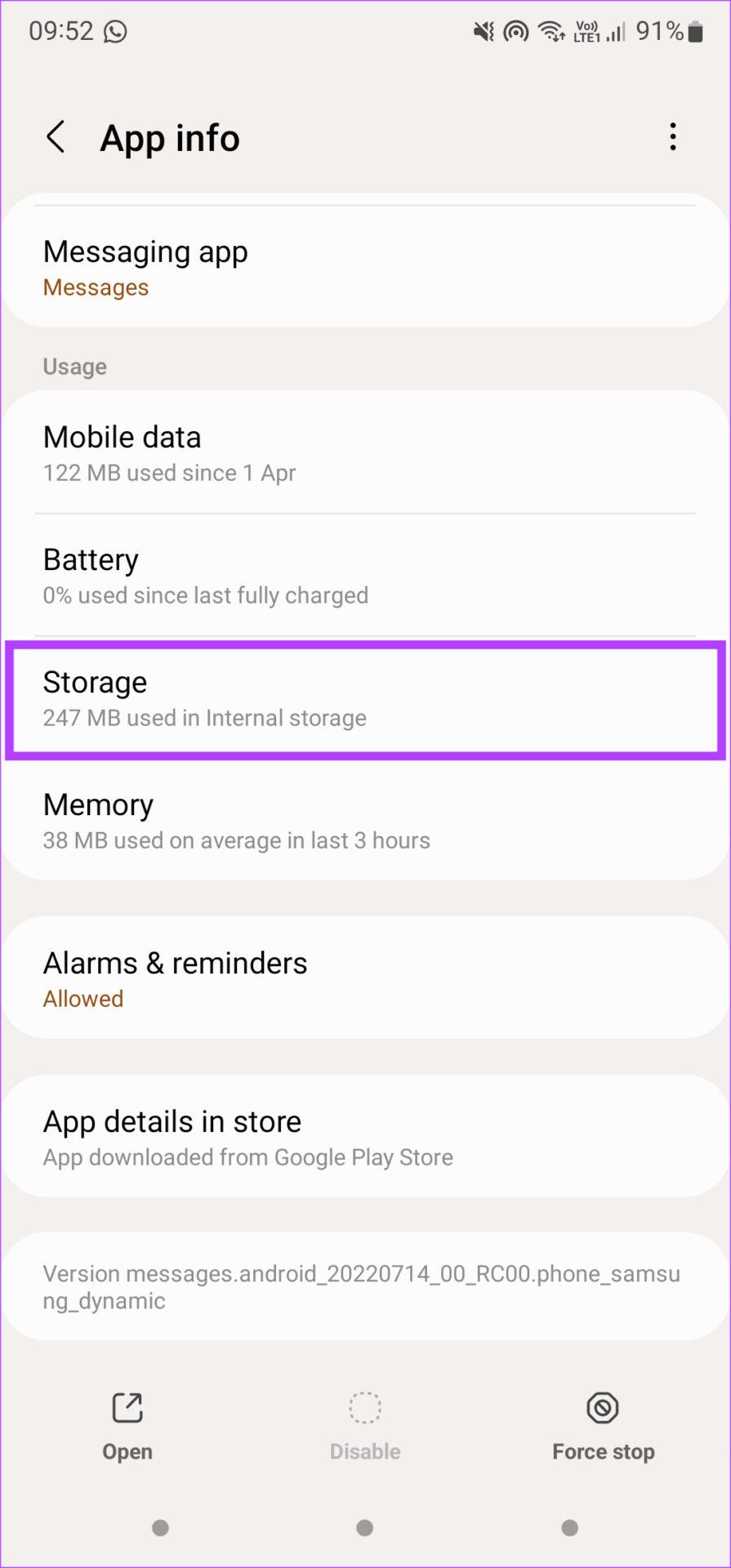
Étape 5 : Appuyez sur le bouton Vider le cache.
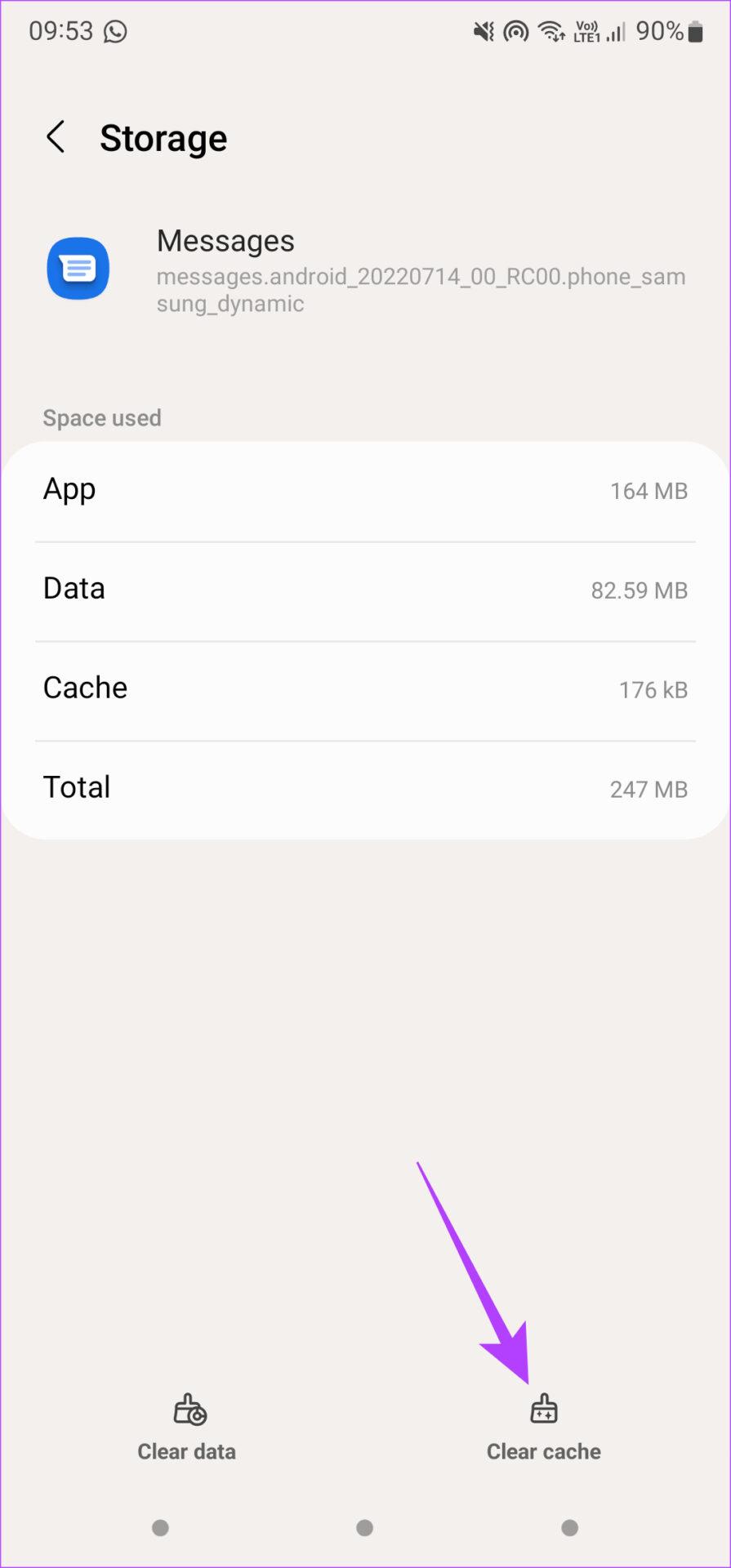
9. Définissez la carte SIM par défaut pour les SMS (pour les téléphones double SIM)
Les téléphones double SIM sont devenus très populaires dans le monde entier. Si vous utilisez deux numéros de téléphone sur votre appareil Android et que vous ne recevez pas de SMS sur l'un d'eux, essayez de le définir comme carte SIM par défaut pour les messages.
Étape 1 : Ouvrez l'application Paramètres sur votre téléphone Android et appuyez sur Connexions.
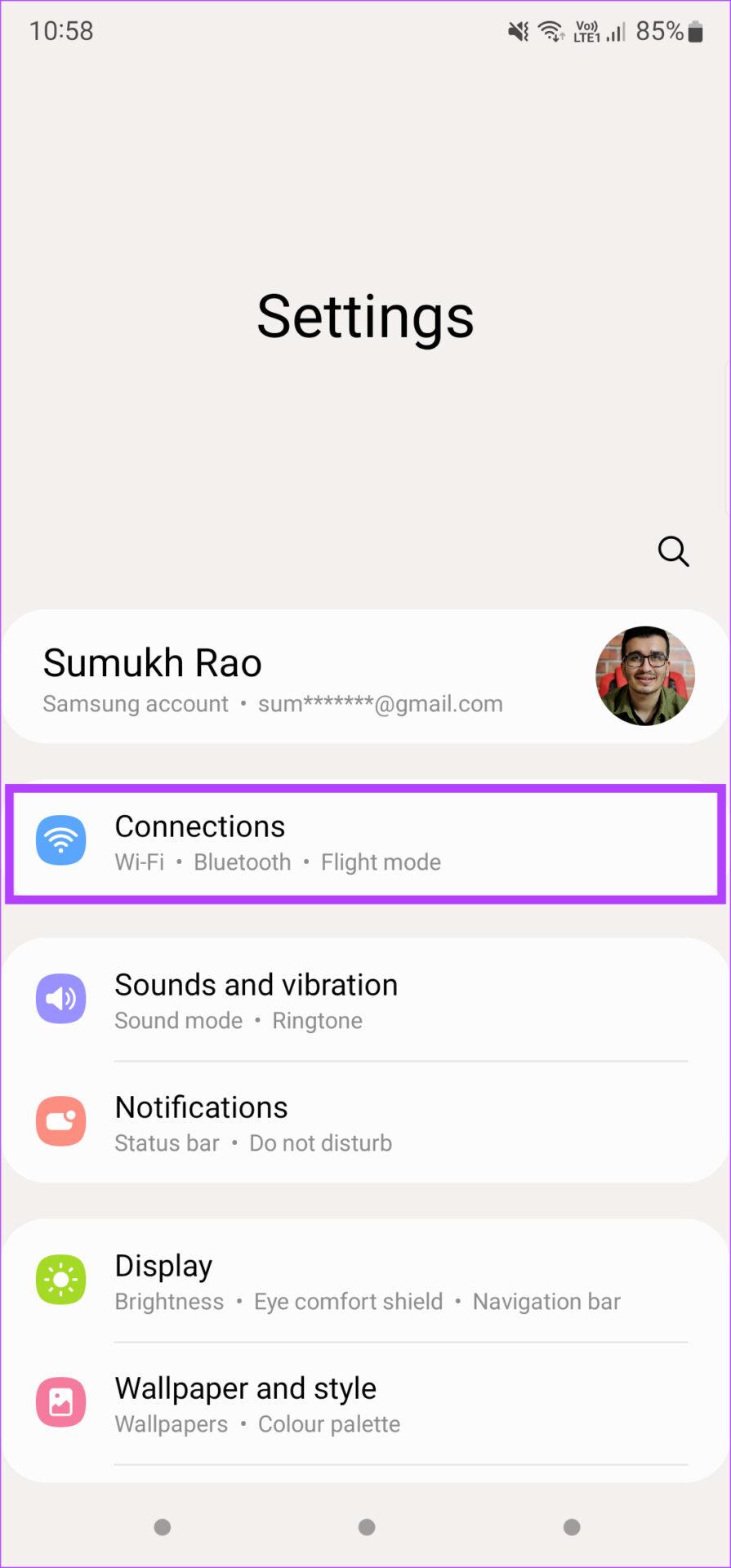
Étape 2 : Sélectionnez Gestionnaire de carte SIM.
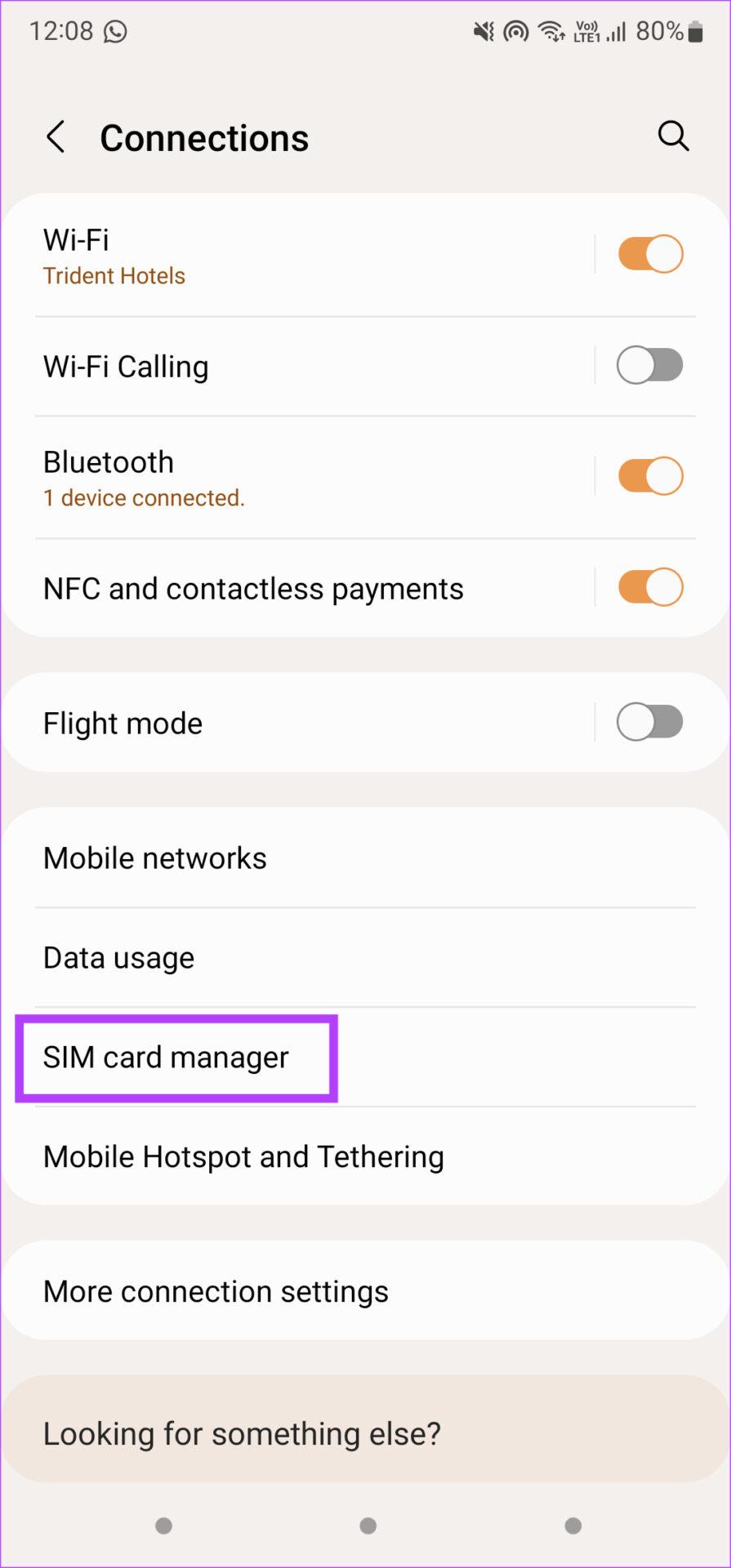
Étape 3 : Sous Carte SIM préférée, choisissez la carte SIM sur laquelle vous rencontrez des difficultés pour recevoir des SMS.
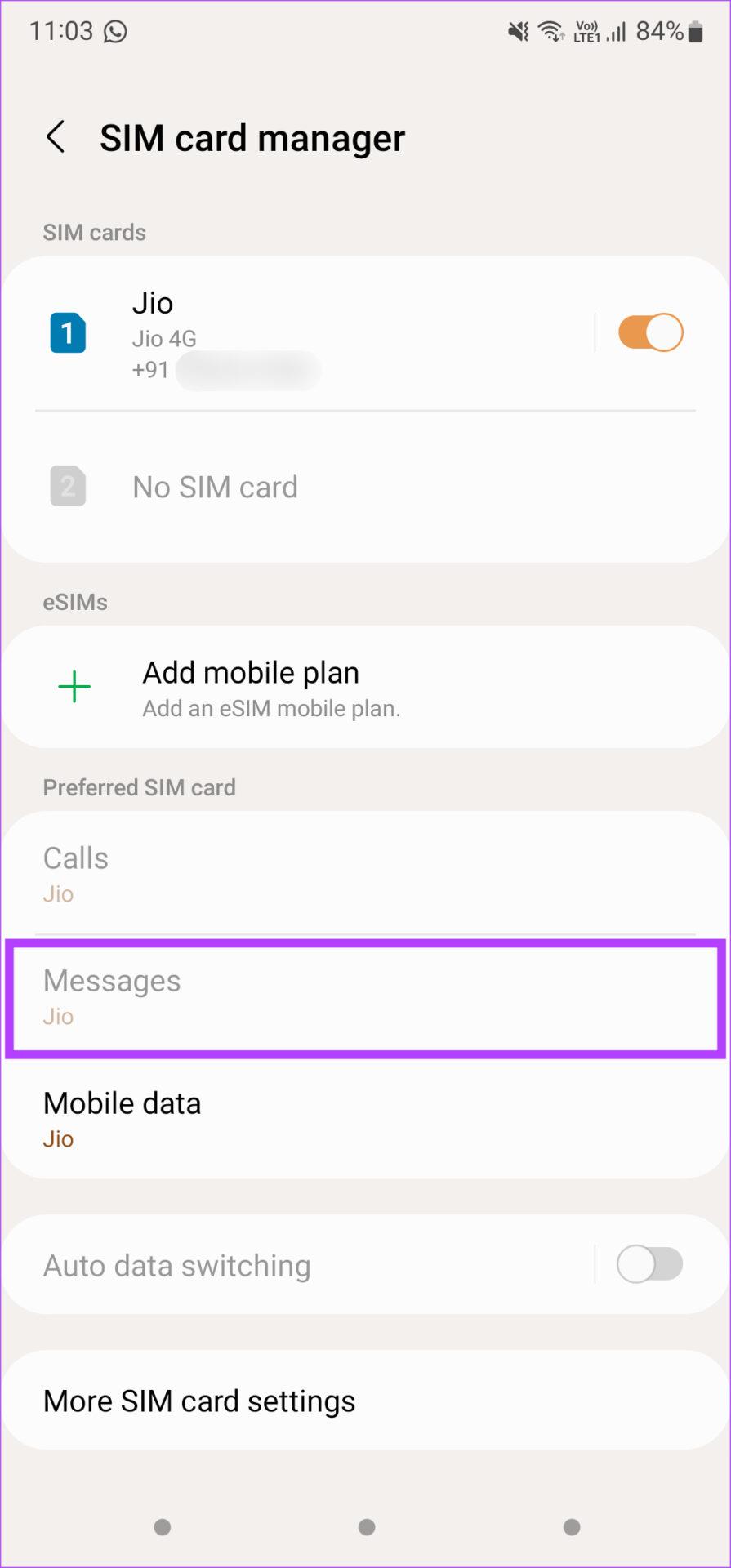
Étape 4 : Pendant que vous y êtes, accédez à « Plus de paramètres de la carte SIM ».
Étape 5 : Appuyez sur « Double SIM toujours activée » pour activer l'option.
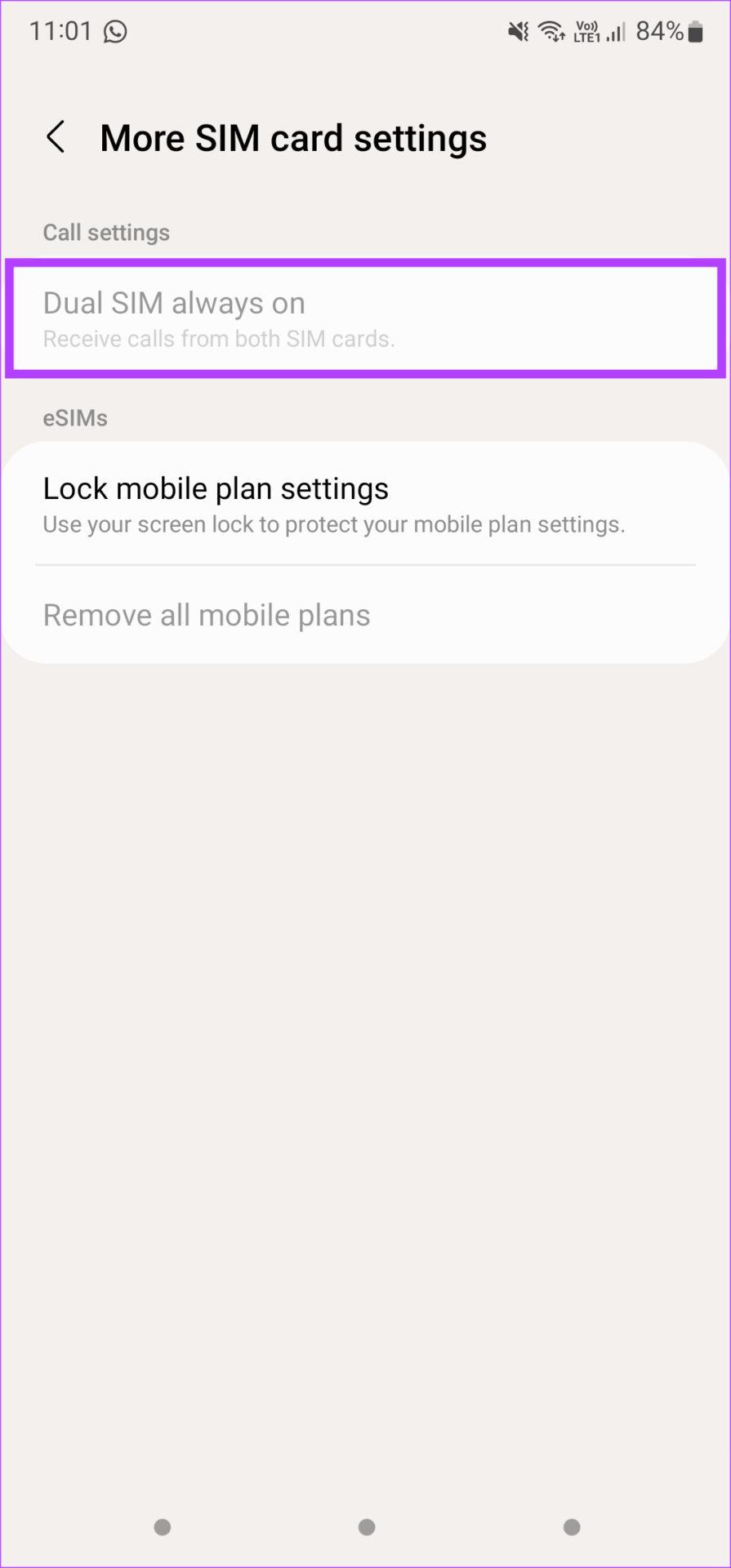
Cela garantira que vos deux cartes SIM restent actives à tout moment.
10. Essayez d'utiliser une autre application SMS
Si aucune des solutions ci-dessus ne fonctionne, le problème peut provenir de votre application SMS. Essayez donc d'installer une autre application pour les messages et voyez si vous ne recevez toujours pas de messages texte de l'iPhone vers Android. Bien qu'il existe plusieurs applications SMS, nous recommandons Microsoft SMS Organizer.
Téléchargez l'organisateur Microsoft SMS
Il est sécurisé, provient d'un développeur réputé et catégorise même vos messages en fonction de leur contenu. Si vous vous demandez pourquoi votre appareil Android ne reçoit pas de SMS d'un iPhone, cette application devrait résoudre le problème.
Ne manquez plus aucun message
Il est frustrant de manquer un message d'une personne importante si elle l'a envoyé depuis son iPhone et que votre Android ne l'a pas reçu. Ne vous inquiétez pas, car les solutions pour résoudre le problème sont assez simples. Suivez simplement toutes les étapes mentionnées et vous devriez pouvoir résoudre le problème avec votre Android qui ne reçoit pas de SMS d'un iPhone.
Les stories Facebook peuvent être très amusantes à réaliser. Voici comment vous pouvez créer une story sur votre appareil Android et votre ordinateur.
Découvrez comment désactiver les vidéos en lecture automatique ennuyeuses dans Google Chrome et Mozilla Firefox grâce à ce tutoriel.
Résoudre un problème où la Samsung Galaxy Tab A est bloquée sur un écran noir et ne s
Un tutoriel montrant deux solutions pour empêcher définitivement les applications de démarrer au démarrage de votre appareil Android.
Ce tutoriel vous montre comment transférer un message texte depuis un appareil Android en utilisant l
Comment activer ou désactiver les fonctionnalités de vérification orthographique dans le système d
Vous vous demandez si vous pouvez utiliser ce chargeur provenant d’un autre appareil avec votre téléphone ou votre tablette ? Cet article informatif a quelques réponses pour vous.
Lorsque Samsung a dévoilé sa nouvelle gamme de tablettes phares, il y avait beaucoup à attendre. Non seulement les Galaxy Tab S9 et S9+ apportent des améliorations attendues par rapport à la série Tab S8, mais Samsung a également introduit la Galaxy Tab S9 Ultra.
Aimez-vous lire des eBooks sur les tablettes Amazon Kindle Fire ? Découvrez comment ajouter des notes et surligner du texte dans un livre sur Kindle Fire.
Vous souhaitez organiser le système de signets de votre tablette Amazon Fire ? Lisez cet article pour apprendre à ajouter, supprimer et éditer des signets dès maintenant !






